Руководство пользователя (jabra-pro-9460-duo) - VoIP
advertisement
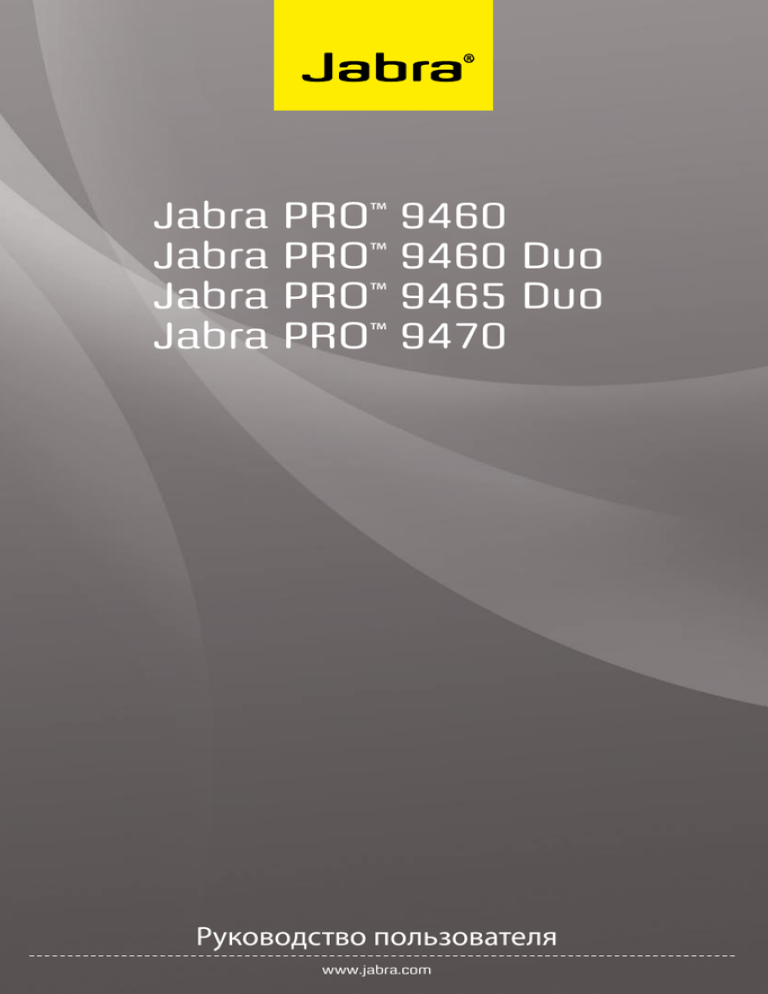
Jabra PRO™ 9460 Jabra PRO™ 9460 Duo Jabra PRO™ 9465 Duo Jabra PRO™ 9470 Руководство пользователя www.jabra.com 1. Введение..................................................................................................6 2.Важные сведения о технике безопасности...............8 2.1 Ознакомьтесь с брошюрой по технике безопасности......................8 Английский Содержание 2.2Защита органов слуха с помощью функции SafeTone™...................8 2.3Поддержка и обслуживание.............................................................................................9 2.4Другие технические характеристики.......................................................................9 3.Обзор изделия................................................................................. 10 3.1Комплект поставки..................................................................................................................10 3.2Дополнительные принадлежности......................................................................12 3.3Схемы гарнитур.............................................................................................................................13 3.4Схема базы.........................................................................................................................................15 4.Установка системы и соединения................................. 16 4.1Настройки и общие сведения......................................................................................16 4.2Мастер быстрой настройки............................................................................................17 4.3Подготовка базы и сборка гарнитуры.................................................................17 4.4Подключение базы к настольному телефону............................................19 4.5Настройка базы Jabra PRO для настольного телефона.....................21 4.6Использование подъемника телефонной трубки или электронного переключателя......................................................................................25 4.7Подключение базы к компьютеру............................................................................28 4.8Настройка базы для программного телефона.........................................28 4.9Подключение гарнитуры Jabra PRO 9465 Duo или Jabra PRO 9470 к мобильному телефону...............................................................29 4.10Использование индикатора дистанционного сигнала «занято»........................................................................................................................29 5.Установка программ Jabra PC Suite и работа с ними.................................................................................................... 30 5.1 Особенности пакета программ Jabra PC Suite..............................................30 5.2Установка пакета программ Jabra PC Suite.......................................................30 Руководство пользователя Jabra PRO 9460, Jabra PRO 9460 Duo, Jabra PRO 9465 Duo и Jabra PRO 9470 2 5.4 Обновления микропрограмм.......................................................................................30 5.5Централизованное администрирование и массовое развертывание................................................................................................................................32 6.Ежедневное использование: выполнение и завершение вызова, ответ на вызов......................... 33 Английский 5.3Документация к пакету программ Jabra PC Suite.......................................30 6.1Элементы управления и индикаторы гарнитуры......................................33 6.2Концепция «Выбранный телефон»............................................................................33 6.3 Осуществление вызова........................................................................................................34 6.4 Ответ на вызов................................................................................................................................37 6.5Завершение вызова...................................................................................................................38 6.6Управление громкостью динамика и микрофона...............................39 6.7Переключение между телефоном и гарнитурой.....................................39 6.8Повторный набор последнего номера..............................................................40 6.9Управление коллизией вызовов и ожидание вызова........................40 6.10Прослушивание музыки.....................................................................................................41 7.Гарнитура Jabra PRO....................................................................... 42 7.1Ношение гарнитуры..................................................................................................................42 7.2Прикрепление или отсоединение гарнитуры..............................................43 7.3Элементы управления и сигналы гарнитуры................................................45 7.4Индикаторы, подзарядка и замена аккумулятора................................50 7.5Работа в радиусе действия...............................................................................................52 7.6Шумоподавляющий микрофон с поддержкой технологии Noise Blackout™ (Jabra PRO 9470).................................................52 7.7Шумоподавляющий микрофон (Jabra PRO 9460, Jabra PRO 9460 Duo и Jabra PRO 9465 Duo)................................................................52 8.База с сенсорным экраном Jabra PRO............................ 53 8.1Установка и соединения базы.....................................................................................53 8.2Использование сенсорного экрана.....................................................................53 8.3Стандартная эксплуатация.............................................................................................54 Руководство пользователя Jabra PRO 9460, Jabra PRO 9460 Duo, Jabra PRO 9465 Duo и Jabra PRO 9470 3 8.5Меню параметров вызова..................................................................................................56 8.6Меню телефона.............................................................................................................................57 8.7Экран активного вызова телефона MSH............................................................58 8.8Управление коллизией вызовов.................................................................................58 Английский 8.4Сопряжение и подключение базы и гарнитуры........................................55 8.9Управление ожиданием вызова.................................................................................59 8.10Меню «Настройки»....................................................................................................................61 8.11Меню дополнительных настроек............................................................................62 8.12Звуковые индикаторы базы..............................................................................................63 8.13Узкополосный и широкополосный аудиодиапазоны..................63 8.14Конференц-вызовы....................................................................................................................63 8.15Установка гарнитуры на базу и ее снятие.......................................................64 8.16Защита от кражи..........................................................................................................................64 8.17Решение проблем плотности.......................................................................................65 8.18Веб-конференции.........................................................................................................................65 9.Использование гарнитуры Jabra PRO 9465 Duo или Jabra PRO 9470 с мобильным телефоном........... 67 9.1Поддержка протокола Bluetooth® гарнитурой Jabra PRO ...............67 9.2Сопряжение и соединение с другими устройствами Bluetooth®...................................................................................................................68 9.3Повторное соединение и разъединение при помощи сенсорного экрана...................................................................................................................69 10.Запись вызовов.............................................................................. 71 10.1Включение функции записи..........................................................................................71 10.2Использование программы ЗВУКОЗАПИСИ WINDOWS для записи разговора............................................................................................................72 11.Объединение вызовов и переключение между ними...................................................................................... 73 11.1 Обзор ВОЗМОЖНОСТЕЙ............................................................................................................73 11.2объединение вызовов...........................................................................................................73 Руководство пользователя Jabra PRO 9460, Jabra PRO 9460 Duo, Jabra PRO 9465 Duo и Jabra PRO 9470 4 11.4Удержание звука...........................................................................................................................77 12.Часто задаваемые вопросы и поиск и устранение неисправностей............................................... 79 13.Получение помощи ................................................................... 82 Английский 11.3Переключение между вызовами................................................................................76 13.1Европа......................................................................................................................................................82 13.2Ближний Восток и Африка...............................................................................................82 13.3США и Канада...................................................................................................................................82 13.4Азиатско-тихоокеанский регион............................................................................82 14.Технические характеристики............................................. 83 14.1Все гарнитуры Jabra PRO..........................................................................................................83 14.2Гарнитура Jabra PRO Midi.........................................................................................................83 14.3Гарнитура Jabra PRO Flex........................................................................................................84 14.4Гарнитура Jabra PRO 9460 Duo и Jabra PRO 9465 Duo.....................................84 14.5Защита органов слуха при использовании гарнитуры..................84 14.6Аккумулятор гарнитуры........................................................................................................84 14.7Материалы и аллергены.......................................................................................................85 14.8База с сенсорным экраном............................................................................................85 14.9Поддержка протокола Bluetooth® базой Jabra PRO 9465 Duo и Jabra PRO 9470.................................................................................................................................86 14.10Утилизация изделия...............................................................................................................86 14.11Сертификаты и признанные соответствия стандартам безопасности.................................................................................................................................86 15.ГЛОССАРИЙ........................................................................................... 88 Руководство пользователя Jabra PRO 9460, Jabra PRO 9460 Duo, Jabra PRO 9465 Duo и Jabra PRO 9470 5 Английский 1. Введение Благодарим за приобретение гарнитуры Jabra PRO™. Мы уверены, что вам придется по душе большой набор предоставляемых ею функций, а сама гарнитура будет удобна в ношении и проста в использовании. Доступен широкий диапазон конфигураций гарнитур Jabra PRO, включая различные конструкции гарнитуры, варианты ношения, параметры подключения и функции элементов управления. Все модели линейки Jabra PRO включают в себя беспроводную гарнитуру на основе DECT и базовую станцию. Все они эффективно поддерживают громкую связь, беспроводные мобильные технологии, а также ряд конфигураций настройки и принадлежностей. Все гарнитуры Jabra PRO оснащены двухканальным шумоподавляющим микрофоном с поддержкой технологии Noise Blackout™ или одноканальным шумоподавляющим микрофоном, одним или двумя динамиками, простыми в использовании элементами управления и поддерживают беспроводную связь. Гарнитура очень легка и удобно располагается на ухе, а микрофон выдвигается ко рту при помощи короткой штанги. Доступны несколько вариантов ношения: при помощи дужки для уха, головной или шейной дужки, а также с двухканально-монофоническими динамиками. Доступные конфигурации зависят от приобретенной модели. База с сенсорным экраном Jabra PRO позволяет подключиться к настольному телефону и компьютеру и управлять беспроводным каналом к гарнитуре; она также позволяет заряжать аккумулятор гарнитуры, когда он не используется. Сенсорный экран облегчает просмотр сведений, подключение к различным телефонам, настройку решения и т.д. Базы Jabra PRO 9465 Duo и Jabra PRO 9470 также поддерживают беспроводную технологию Bluetooth®, поэтому их можно подключить к мобильному телефону. В этом руководстве представлены описания решений гарнитур Jabra PRO 9460, Jabra PRO 9460 Duo, Jabra PRO 9465 Duo и Jabra PRO 9470. Также в этом документе указаны существующие различия моделей. Особенности гарнитуры Jabra PRO Все гарнитуры Jabra PRO, описанные в данном руководстве, обеспечивают следующие возможности: - радиус действия от базы к гарнитуре до 150 м - широкополосный звуковой канал для улучшения качества звука (при его поддержке в подключенном телефоне) - управление громкостью и отключение звука с сенсорной панели - удобное управление гарнитурой с помощью адаптивной многофункциональной кнопки для ответа, завершения или ожидания вызова и других функций - индикатор состояния и звуковая обратная связь - улучшенная защита органов слуха с помощью элементов управления защитой от воздействия шума SafeTone™ Гарнитура Jabra PRO 9460 также обеспечивает следующие возможности: -Конструкция Jabra PRO в виде гибкой штанги -Отдельный шумоподавляющий микрофон -Выбор варианта ношения с дужкой для уха или с головной дужкой (в виде принадлежности доступна также шейная дужка) Гарнитуры Jabra PRO 9460 Duo и Jabra PRO 9465 Duo также обеспечивают следующие возможности: -Конструкция Jabra PRO в виде гибкой штанги -Отдельный шумоподавляющий микрофон -Вариант ношения с головной дужкой с динамиком для каждого уха (с двухканальными монодинамиками, при использовании которых с обоих динамиков передается одинаковый сигнал) Гарнитура Jabra PRO 9470 также обеспечивает следующие возможности: -Конструкция Jabra PRO в виде миди-штанги; -Двухканальные шумоподавляющие микрофоны с поддержкой технологии Noise Blackout™ -Выбор варианта ношения с дужкой для уха, а также головной и шейной дужкой Руководство пользователя Jabra PRO 9460, Jabra PRO 9460 Duo, Jabra PRO 9465 Duo и Jabra PRO 9470 6 Английский Особенности базы с сенсорным экраном Jabra PRO: - цветной сенсорный экран с диагональю 6 см - настройка подключения к настольному телефону, мобильному телефону и компьютеру с указаниями на сенсорном экране - управление всеми вызовами и переключениями на все подключенные телефоны с сенсорного экрана (включая настольный, мобильный и/или программный телефон) - поддержка настольного телефона с поддержкой дополнительного электронного переключателя для некоторых телефонов (для дистанционного управления настольным телефоном при помощи гарнитуры) -Поддержка беспроводной технологии Bluetooth® (только для моделей Jabra PRO 9465 Duo и Jabra PRO 9470), обеспечивающей связь между базой и мобильным телефоном. Обеспечивается поддержка стандартного профиля гарнитуры с поддержкой беспроводной технологии Bluetooth®, а также улучшенного профиля громкой связи, предоставляющего функцию голосового набора номера (в зависимости от модели мобильного телефона). - расширенные возможности поддержки программного телефона и управление им - отображение на экране номера вызывающего абонента (только для мобильных и программных телефонов) - широкополосный звуковой канал для улучшения качества звука (при его поддержке в подключенном телефоне) - разъем для подзарядки гарнитуры - управление ожиданием вызова (для управления несколькими вызовами на программный или мобильный телефон) - управление коллизией вызовов (для управления несколькими вызовами на разные телефоны, например, на настольный и программный телефоны) - функции массового развертывания позволяют ИТ-менеджерам загружать идентичные настройки в любое число баз при помощи USB-соединения Руководство пользователя Jabra PRO 9460, Jabra PRO 9460 Duo, Jabra PRO 9465 Duo и Jabra PRO 9470 7 2.1 Ознакомьтесь с брошюрой по технике безопасности ВНИМАНИЕ! Гарнитура включает руководство по мерам предосторожности и заявлениям. Не разбирайте и не используйте гарнитуру, не ознакомившись с брошюрой по мерам предосторожности и заявлениям. Если в комплекте поставки отсутствует брошюра, обратитесь к представителю компании Jabra, прежде чем продолжить работу. Английский 2. Важные сведения о технике безопасности 2.2 Защита органов слуха с помощью функции SafeTone™ ВНИМАНИЕ! Поскольку гарнитура надежно удерживается в ухе, резкие громкие звуки могут представлять возможную опасность для органов слуха. Кроме того, чем чаще используется гарнитура каждый день, тем более низкую громкость необходимо устанавливать для устранения опасности потери слуха. Гарнитуры Jabra PRO обеспечивают эффективные средства защиты от этих двух типов опасности (см. ниже). Функция SafeTone™ состоит из двух компонентов: технологий PeakStop™ и Intellitone™: - Защита от звукового удара PeakStop™ Гарнитура Jabra PRO автоматически подавляет резкие громкие звуки (свыше 118 дБ (А)), защищая уши от звукового удара. Эта система называется PeakStop™ и используется только в изделиях Jabra. - Защита от воздействия шума Intellitone™ В гарнитурах Jabra PRO на выбор предлагается четыре уровня защиты (все они также включают в себя описанную выше стандартную функцию защиты PeakStop™). Их использование призвано защитить органы слуха от звукового шока и ограничить максимальный уровень шумового воздействия гарнитуры в течение рабочего дня до значения 85 дБ (А). Эта система называется IntelliTone™ и используется только в изделиях Jabra. В таблице ниже показаны доступные уровни защиты. Уровень защиты Критерий для выбора Уровень 0 Базовая защита от резких звуков [118 дБ(A)]; автоматическая регулировка громкости отключена Уровень 1* Менее 4 часов использования телефона в сутки Уровень 2* 4-8 часов использования телефона в сутки Уровень 3* Более 8 часов использования телефона в сутки Уровень 4 (TT4) Рекомендуемый в Австралии уровень защиты (Telstra) Таблица 1: Уровни защиты органов слуха системы IntelliTone™ Руководство пользователя Jabra PRO 9460, Jabra PRO 9460 Duo, Jabra PRO 9465 Duo и Jabra PRO 9470 8 Английский Функцию системы защиты IntelliTone™ можно заблокировать. Сведения о процедуре настройки системы IntelliTone™ для гарнитуры см. в одном из следующих разделов: -Сведения о настройке уровня IntelliTone™ при помощи сенсорного экрана см. в разделе «Меню «Настройки». -Сведения о настройке уровня IntelliTone™ при помощи программы Jabra Control Center на компьютере см. в интерактивной справочной системе пакета программ Jabra PC Suite. -Для настройки пароля и блокировки или разблокировки параметров системы IntelliTone™ используйте программу Jabra Control Center на компьютере; см. интерактивную справочную систему пакета программ Jabra PC Suite. Важно! Рекомендуется обратиться к действующему законодательству и местным нормативным актам с целью уточнения, нет ли в них особых требований к степени безопасности устройства. Обратите внимание, что настройки гарнитуры не влияют на уровень звука в телефонной трубке настольного телефона, так что при использовании телефонной трубки защита может отсутствовать. * Соответствует требованиям Директивы 2003/10/EC Европейского парламента и Совета от 6 февраля 2003 г. 2.3 Поддержка и обслуживание Защищайте базу и гарнитуру таким же образом, как и любую другую точную электронную аппаратуру. Если устройства Jabra необходимо очистить, придерживайтесь перечисленных ниже указаний: -При необходимости очистите сенсорный экран обычным очистителем для мониторов, например, сухими салфетками, антистатическим очистителем экрана или влажными салфетками. -При необходимости гарнитуру, шейную дужку и дужку для уха можно начисто протереть сухой тканью. -Кабели и блок базы можно насухо протереть от пыли. -Амбошюры из искусственной кожи можно очистить или заменить. При очистке снимите их и протрите влажной тканью. -Избегайте попадания влаги или жидкости в гнезда, разъемы и другие отверстия. -Предохраняйте изделие от дождя. 2.4 Другие технические характеристики Полные технические характеристики см. в главе 13 «Технические характеристики». Руководство пользователя Jabra PRO 9460, Jabra PRO 9460 Duo, Jabra PRO 9465 Duo и Jabra PRO 9470 9 Английский 3. Обзор изделия 3.1 Комплект поставки 1База 2Разъем для гарнитуры 3Гарнитура, соответствующая определенной модели Jabra PRO 4Дужка для уха с установленным наушником типа капля (не входит в комплект поставки гарнитуры Jabra PRO 9460 Duo или Jabra PRO 9465 Duo) и двумя запасными наушниками 5Головная дужка (не входит в комплект поставки гарнитуры Jabra PRO 9460 Duo или Jabra PRO 9465 Duo ) 6Адаптер питания 7Телефонный кабель 8Кабель USB 9Установочный компакт-диск с пакетом программ Jabra PC Suite, руководством пользователя и другими утилитами 10Руководство по мерам предосторожности и заявлениям, а также краткое руководство по началу работы 11Шейная дужка (входит в комплект поставки в качестве стандартной принадлежности только для гарнитуры Jabra PRO 9470) 12Постер со сведениями по настройке 13Ветрозащитный экран для микрофона 3 2 3.a 3.b 3.c 1 5 8 6 10 13 11 4 12 7 9 Рис. 1: Компоненты, которые входят в комплект поставки моделей Jabra PRO с базой с сенсорным экраном Руководство пользователя Jabra PRO 9460, Jabra PRO 9460 Duo, Jabra PRO 9465 Duo и Jabra PRO 9470 10 1 База 1 База 2 Разъем для гарнитуры 2 Разъем для гарнитуры 3b Гарнитура 3c Гарнитура 4Дужка для уха 6Адаптер питания 5 Головная дужка 7Телефонный кабель 6Адаптер питания 8Кабель USB 7Телефонный кабель 9Установочный компакт-диск с пакетом программ 8Кабель USB Jabra PC Suite 9Установочный компакт-диск с пакетом программ 10 Руководство по мерам предосторожности Jabra PC Suite и заявлениям, а также краткое руководство по началу 10Руководство по мерам предосторожности и заявлениям, работы а также краткое руководство по началу работы 12Постер со сведениями по настройке 12Постер со сведениями по настройке 13Ветрозащитный экран для микрофона 13Ветрозащитный экран для микрофона Английский Варианты изделий включают приведенные ниже компоненты: Jabra PRO 9460 Jabra PRO 9460 Duo Jabra PRO 9465 Duo Jabra PRO 9470 1 База 1 База 2 Разъем для гарнитуры 2 Разъем для гарнитуры 3c Гарнитура 3a Гарнитура 6Адаптер питания 4Дужка для уха 7Телефонный кабель 5 Головная дужка 8Кабель USB 6Адаптер питания 9Установочный компакт-диск с пакетом программ 7Телефонный кабель Jabra PC Suite 8Кабель USB 10Руководство по мерам предосторожности и заявлениям, 9Установочный компакт-диск с пакетом программ а также краткое руководство по началу работы Jabra PC Suite 12Постер со сведениями по настройке 10 Руководство по мерам предосторожности 13Ветрозащитный экран для микрофона и заявлениям, а также краткое руководство по началу работы 11 Шейная дужка 12Постер со сведениями по настройке Руководство пользователя Jabra PRO 9460, Jabra PRO 9460 Duo, Jabra PRO 9465 Duo и Jabra PRO 9470 11 1 Подъемник телефонной трубки с дистанционным управлением GN1000 RHL 2 Адаптер электронного переключателя для настольного телефона 3 Шейная дужка (несовместима с гарнитурой Jabra PRO 9460 Duo или Jabra PRO 9465 Duo) 4 Запасная головная дужка (несовместима с гарнитурой Jabra PRO 9460 Duo или Jabra PRO 9465 Duo) 5 Запасная дужка для уха (несовместима с гарнитурой Jabra PRO 9460 Duo или Jabra PRO 9465 Duo) Английский 3.2 Дополнительные принадлежности Следующие принадлежности к Jabra PRO продаются отдельно и упоминаются в некоторых главах этого руководства. Их можно заказать вместе с гарнитурой. 6 Запасные амбошюры 7 Ветрозащитный экран для микрофона 1 3 2 7 4 5 6 Рис. 2: Принадлежности для гарнитуры Jabra PRO (продаются отдельно) Варианты принадлежностей включают приведенные ниже компоненты: Jabra PRO 9460 Jabra PRO 9460 Duo 1 01-0369Подъемник телефонной трубки с 1 01-0369 Подъемник телефонной трубки с дистанционным управлением GN1000 RHL дистанционным управлением GN1000 RHL 2 * Адаптер электронного переключателя 2 *Адаптер электронного переключателя 3 14121-24 Шейная дужка 6 14101-19Запасные амбошюры 4 14121-25 Запасная головная дужка 7 0436-86S Ветрозащитный экран для микрофона (10x) 5 14121-26 Запасная дужка для уха 6 14101-19 Запасные амбошюры 7 0436-86S Ветрозащитный экран для микрофона (10x) Jabra PRO 9465 Duo Jabra PRO 9470 1 01-0369 Подъемник телефонной трубки с 1 01-0369Подъемник телефонной трубки с дистанционным управлением GN1000 RHL дистанционным управлением GN1000 RHL 2 2 *Адаптер электронного переключателя *Адаптер электронного переключателя 6 14101-19 Запасные амбошюры 3 14121-24 Шейная дужка 7 0436-86S Ветрозащитный экран для микрофона (10x) 4 14121-25 Запасная головная дужка 5 14121-26 Запасная дужка для уха 6 14101-19 Запасные амбошюры *Кабели Jabra LINK 14201-09 MSH, 14201-10 DHSG, 14201-17 (Polycom), 14201-19 (Avaya), 14201-20 (Avaya, Alcatel, Toshiba и ShoreTel) и 14201-22 (Cisco) Руководство пользователя Jabra PRO 9460, Jabra PRO 9460 Duo, Jabra PRO 9465 Duo и Jabra PRO 9470 12 1 Многофункциональная кнопка (ответ или завершение вызова и другие функции) 2 Сенсорная панель для управления громкостью и отключением звука 3 Индикатор работы и состояния (многоцветный светодиод) 4 Два микрофона с поддержкой технологии Noise Blackout™ (Jabra PRO 9470) или одноканальный шумоподавляющий микрофон (Jabra PRO 9460, Jabra PRO 9460 Duo и Jabra PRO 9465 Duo) Английский 3.3 Схемы гарнитур Модели Jabra PRO доступны с несколькими параметрами гарнитур, каждая из которых приведена ниже. Приведенные ниже компоненты относятся ко всем трем иллюстрациям гарнитур. 5 Штанга (гибкая или миди-штанга) 6 Контакт подзарядки 7 Крепление для ношения дужки для уха (Только для моделей Jabra PRO 9460 и Jabra PRO 9470) 8 Динамик 1 2 3 8 6 4 7 5 4 Рис. 3: Гарнитура Jabra PRO Midi (входит в комплект поставки Jabra PRO 9470): вид с внутренней и внешней стороны 1 8 6 2 3 5 4 7 4 Рис. 4: Гарнитура Jabra PRO Flex (входит в комплект поставки PRO Jabra PRO 9460): вид с внутренней и внешней стороны Руководство пользователя Jabra PRO 9460, Jabra PRO 9460 Duo, Jabra PRO 9465 Duo и Jabra PRO 9470 13 Английский 1 7 6 2 3 5 4 Рис. 5: Гарнитура Jabra PRO 9460 Duo и Jabra PRO 9465 Duo Примечание. На большинстве других иллюстраций в данном руководстве показана гарнитура Jabra PRO Midi; все другие модели гарнитур оснащены похожими элементами управления с подобным расположением, как показано на рисунках выше. Руководство пользователя Jabra PRO 9460, Jabra PRO 9460 Duo, Jabra PRO 9465 Duo и Jabra PRO 9470 14 2Контакт подзарядки 3Сенсорный экран 4Переключатель четкости тонового набора настольного телефона Примечание. Не входит в комплект поставки базы Jabra PRO 9465 Duo или Jabra PRO 9470, на которой выполняется управление данным программным обеспечением (настраивается автоматически) Английский 3.4 Схема базы 1Разъем для гарнитуры 5Крышка элемента управления настольного телефона Примечание. Внизу базы Jabra PRO 9465 Duo или Jabra PRO 9470 отсутствует переключатель четкости тонового набора 6Телефонный разъем 7Разъем для подключения телефонной трубки 8Разъем AUX 9USB-порт 10Разъем для адаптера питания 11Разъем индикатора дистанционного сигнала «занято» 12Паз для замка 13Динамик для мелодий звонка и звука сенсорного экрана 1 2 3 12 6 4 7 5 13 8 9 10 11 Рис. 6: База с сенсорным экраном Jabra PRO: вид спереди и сзади 7 8 9 10 11 12 Руководство пользователя Jabra PRO 9460, Jabra PRO 9460 Duo, Jabra PRO 9465 Duo и Jabra PRO 9470 15 4.1 Настройки и общие сведения Схема соединений (без порта подключения гарнитуры) Английский 4. Установка системы и соединения В этой главе описано, как собрать решение Jabra PRO и подключить его к другому офисному оборудованию. Рис. 7: Соединения базы Jabra PRO (протокол Bluetooth® доступен только для модели Jabra PRO 9465 Duo и Jabra PRO 9470) Использование гарнитуры с настольным телефоном В гарнитуре Jabra PRO предусмотрена возможность сопряжения со многими настольными телефонами; для настройки оптимальной работы с телефоном существуют перечисленные ниже настройки: - Стандарт вывода Хотя во всех настольных телефонах для подключения телефонной трубки к корпусу телефона используется одинаковый тип кабеля, стандарт его внутренней разводки зависит от модели настольного телефона. Гарнитура Jabra PRO поддерживает все возможные комбинации разводки. Необходимо отрегулировать положение переключателя четкости тонового набора на базе Jabra PRO до определения оптимальной комбинации. Обратите внимание, что на базе Jabra PRO 9465 Duo или Jabra PRO 9470 отсутствует переключатель четкости тонового набора: в этом случае поиск оптимальной комбинации осуществляется автоматически. - Уровень сигнала микрофона Уровень звука, поступающего с базы Jabra PRO, необходимо отрегулировать, чтобы он не был слишком слабым или слишком сильным для модели настольного телефона (поскольку он не должен быть слишком слабым или слишком сильным для собеседника). - Электронный переключатель или подъемник телефонной трубки Адаптер электронного переключателя или подъемник телефонной трубки позволяет ответить на вызов или завершить разговор только при помощи кнопки на гарнитуре или установки гарнитуры на базу и ее снятия. Данные устройства доступны в качестве дополнительных принадлежностей для гарнитуры Jabra PRO; оптимальный выбор зависит от модели настольного телефона. Перечисленные выше параметры можно установить при помощи мастера настройки гарнитуры Jabra PRO. Использование гарнитуры с программным телефоном Для использования гарнитуры Jabra PRO с программным телефоном необходимо подключить базу Jabra PRO к компьютеру при помощи кабеля USB и установить на компьютер набор программ Jabra PC Suite и драйверы программного телефона. Мастер настройки гарнитуры Jabra PRO напомнит об этом. Использование гарнитуры Jabra PRO 9465 Duo или Jabra PRO 9470 с мобильным телефоном Базы Jabra PRO 9465 Duo и Jabra PRO 9470 можно подключить к мобильному телефону при помощи беспроводной технологии Bluetooth® (сама гарнитура не использует технологию Bluetooth®). Для установки соединения при помощи беспроводной технологии Bluetooth® необходимо выполнить сопряжение двух устройств. Для этого используется мастер настройки гарнитуры Jabra PRO. Руководство пользователя Jabra PRO 9460, Jabra PRO 9460 Duo, Jabra PRO 9465 Duo и Jabra PRO 9470 16 Английский 4.2 Мастер быстрой настройки Для начала работы просто подайте питание на базу и следуйте инструкциям мастера настройки на сенсорном экране. Как запустить мастер настройки: 1.Просмотрите сведения в разделе 4.1 «Настройки и общие сведения». Они помогут понять типы действий для выполнения, запрашиваемые мастером настройки. 2.Соберите базу и подключите к ней питание. (Дополнительные сведения см. в разделе 4.3 Подготовка базы и сборка гарнитуры). 3.После первого включения базы будет автоматически запущен мастер настройки. Следуйте инструкциям, отображаемым на каждой странице мастера, а затем нажмите значок «Далее» (дополнительные сведения см. в разделе 8.2 «Использование сенсорного экрана»). - Примечание. Во время настройки настольного телефона мастер запросит вызов тестового сервера Jabra. Это позволит базе проверить настройки переключателя четкости тонового набора и уровня сигнала микрофона путем обмена сигналами с тестовым сервером. Список телефонных номеров тестовых серверов см. в кратком руководстве Jabra PRO (оно также доступно на нашем веб-сайте). В случае неудачной попытки подключения к тестовому серверу отобразится запрос на повторную попытку; можно снова выполнить автоматическую установку или настроить подключение вручную. Можно также выполнить повторную настройку кабельного подключения. 4.Продолжайте выполнять указания, пока мастер не сообщит об окончании процедуры. В этот момент все телефоны будут подключены, а гарнитура будет полностью настроена на работу с любым из них. Далее в этой главе приведены дополнительные сведения о выполнении каждого этапа процедуры настройки. См. эту главу в случае возникновения трудностей при работе с экранным мастером настройки. Совет. В любой момент можно заново запустить мастер настройки вручную, чтобы обновить некоторые или все настройки базы и гарнитуры. См. раздел «Меню дополнительных настроек». 4.3 Подготовка базы и сборка гарнитуры Настройка разъема для гарнитуры Разъем для гарнитуры уже подсоединен к базе Jabra PRO в момент доставки, но, возможно, понадобится отрегулировать угол его расположения, чтобы оптимизировать установку гарнитуры на базу и ее снятие для левши или правши. Для этого просто поворачивайте разъем, пока он не будет установлен при требуемом угле для установки гарнитуры на базу и ее снятия. При поворачивании разъема будет заметен ряд отчетливых положений его установки на базу. На рисунке ниже показан диапазон углов от -90 до +45 градусов. 45 -90 Рис. 8: Регулировка угла установки разъема для гарнитуры на базе Если позже понадобится отсоединить разъем (например, для его замены), просто поверните его по часовой стрелке как можно дальше, а затем осторожно отсоедините от базы. Чтобы присоединить или повторно присоединить разъем для гарнитуры к базе, прижмите его к базе, чтобы большой и маленький штырьки на каждой стороне разъема были совмещены с соответствующими пазами на каждой стороне отверстия на базе. Затем просто вставьте разъем в базу. Руководство пользователя Jabra PRO 9460, Jabra PRO 9460 Duo, Jabra PRO 9465 Duo и Jabra PRO 9470 17 , а затем подключите адаптер к сетевой Английский Подача питания на базу Подключите сетевой адаптер питания к порту базы с меткой розетке, как показано на рисунке ниже. Рис. 9: Подача питания на базу Сборка гарнитуры Существует несколько вариантов ношения гарнитур Jabra PRO (кроме модели Jabra PRO 9460 Duo и Jabra PRO 9465 Duo): с помощью головной дужки, дужки для уха и шейной дужки. В стандартные комплекты поставки входят дужка для уха и головная дужка. Шейная дужка входит в стандартный комплект поставки гарнитуры Jabra PRO 9470, но ее необходимо отдельно заказывать для гарнитуры Jabra PRO 9460. Гарнитуры Jabra PRO 9460 Duo и Jabra PRO 9465 Duo всегда носят как головную дужку, поэтому их не требуется собирать. Рис. 10: Сборка гарнитуры Jabra PRO и различные варианты ее ношения Выберите свой вариант ношения и соберите гарнитуру необходимым образом. Подробные инструкции см. в разделе 7.2 Сборка гарнитуры и изменение варианта ее ношения. Важно! Независимо от выбранного способа ношения гарнитуру следует отрегулировать таким образом, чтобы микрофон располагался как можно ближе ко рту. Это оптимизирует функцию подавления шума в микрофоне и обеспечит чистую передачу голоса. Руководство пользователя Jabra PRO 9460, Jabra PRO 9460 Duo, Jabra PRO 9465 Duo и Jabra PRO 9470 18 Английский Установка гарнитуры в разъем Если гарнитура не используется, ее следует поместить в разъем для подзарядки, как показано на рисунке ниже. Она надежно удерживается в разъеме с помощью магнита. Обратите внимание, что процесс установки гарнитуры в разъем иногда называют установкой гарнитуры на базу. Если гарнитура правильно установлена в разъем, в строке состояния сенсорного экрана отображается дополнительный значок. См. раздел «Использование сенсорного экрана». Рис. 11: Установка гарнитуры в разъем для хранения и зарядки 4.4 Подключение базы к настольному телефону Определение функций настольного телефона Метод подключения и настройки базы Jabra Pro зависит от типа используемого настольного телефона. Проверьте телефон (осмотрев его разъемы и/или документацию), чтобы определить его функции, а затем обратитесь к соответствующему разделу ниже для получения сведений о подключении базы Jabra PRO к телефону: - Стандартный настольный телефон В этом типе телефона не предусмотрено поддержки для гарнитуры. Поэтому необходимо подключить базу Jabra PRO между телефонной трубкой и корпусом телефона, что позволит использовать либо трубку, либо гарнитуру. Таким способом можно подключить любой настольный телефон. - Настольный телефон с портом подключения гарнитуры В телефоне этого типа есть специальный порт подключения гарнитуры (обычно расположен на задней части). На передней панели таких телефонов обычно есть кнопка для переключения между гарнитурой и телефонной трубкой. - Настольный телефон с электронным переключателем При помощи телефона этого типа также можно автоматически выполнить вызов или ответить на него, нажав многофункциональную кнопку гарнитуры. Для этого требуется настольный телефон с электронным переключателем, а также дополнительный кабель адаптера производства Jabra. Подробные сведения о совместимости электронных переключателей см. на нашем веб-сайте или в руководстве пользователя к телефону. - Настольный телефон с подъемником телефонной трубки с дистанционным управлением GN1000 Подъемник телефонной трубки позволяет при необходимости поднять телефонную трубку настольного телефона, что напоминает работу электронного переключателя. Подъемник телефонной трубки с дистанционным управлением GN1000 продается отдельно; обсудите этот вопрос с дилером Jabra. Руководство пользователя Jabra PRO 9460, Jabra PRO 9460 Duo, Jabra PRO 9465 Duo и Jabra PRO 9470 19 Английский Подключение к настольному телефону без порта подключения гарнитуры Если в настольном телефоне не предусмотрено подключение гарнитуры, подключите базу Jabra PRO между телефонной трубкой и корпусом телефона, как описано ниже. Рис. 12: Подключение к настольному телефону без порта подключения гарнитуры 1. На настольном телефоне отсоедините кабель телефонной трубки от корпуса телефона со стороны телефона. . 2.Вставьте свободный конец кабеля телефонной трубки в разъем базы с меткой 3.При помощи кабеля телефона из комплекта поставки гарнитуры соедините разъем базы Jabra PRO с меткой с разъемом для подключения телефонной трубки на корпусе настольного телефона. 4.Теперь база и настольный телефон соединены. Однако следует помнить, что необходимо настроить базу в соответствии с определенной моделью настольного телефона, используя мастер настройки настольного телефона. См. раздел «Настройка базы Jabra PRO для настольного телефона». Подключение к стандартному порту подключения гарнитуры Если в настольном телефоне есть специальный порт подключения гарнитуры, то базу Jabra PRO можно подключить следующим образом: Рис. 13: Подключение к настольному телефону с портом подключения гарнитуры Руководство пользователя Jabra PRO 9460, Jabra PRO 9460 Duo, Jabra PRO 9465 Duo и Jabra PRO 9470 20 Примечание. Не подключайте базу к нестандартному порту подключения гарнитуры, если планируется использовать устройство GN1000; вместо этого подключите базу последовательно с телефонной трубкой (см. также приведенный выше раздел «Подключение к настольному телефону без поддержки гарнитуры»). Одна из причин использования GN1000 вместо порта подключения гарнитуры заключается в том, что GN1000 имеет индикатор звонка, позволяющий базе и гарнитуре автоматически подключиться к настольному телефону, когда он звонит (многие модели с электронным переключателем также оснащены индикатором звонка). Английский 1.При помощи кабеля телефона из комплекта поставки гарнитуры (обозначенного синей полоской) с портом подключения гарнитуры на корпусе настольного соедините разъем базы Jabra PRO с меткой телефона. Расположение этого порта см. в документации к настольному телефону. Если поставляемый кабель не подходит к разъему настольного телефона, см. раздел «Подключение к нестандартному порту подключения гарнитуры» ниже. 2.Теперь база и настольный телефон соединены. Однако следует помнить, что необходимо настроить базу в соответствии с определенной моделью настольного телефона, используя мастер настройки настольного телефона. См. раздел «Настройка базы Jabra PRO для настольного телефона». Подключение к нестандартному порту подключения гарнитуры В настольных телефонах нескольких типов есть нестандартный порт подключения гарнитуры. Обычно такой разъем поддерживает дополнительные функции, например электронный переключатель. Такие модели телефонов также обычно оснащены стандартными портами для подключения телефонной трубки, описанными выше, но следует также рассмотреть возможность использования нестандартного подключения. Для использования такого подключения необходимо приобрести специальный адаптер, позволяющий подключить настольный телефон к гарнитуре. Адаптер поставляется вместе с инструкцией по его подключению. Дополнительные сведения о данном типе решения см. также в разделе 4.6 «Использование подъемника телефонной трубки или электронного переключателя». 4.5 Настройка базы Jabra PRO для настольного телефона Во время настройки настольного телефона мастер сенсорного экрана запросит вызов тестового сервера Jabra. Это позволит базе Jabra PRO проверить настройки переключателя четкости тонового набора и уровня сигнала микрофона путем обмена сигналами с тестовым сервером. Важно! Гарнитура не будет работать должным образом с настольным телефоном, пока не будет установлен переключатель четкости тонового набора и уровень сигнала микрофона, как описано в данном разделе. Эти процедуры необходимо повторить при подключении гарнитуры к новому типу настольного телефона. Настройка поиска четкого тонового набора при помощи переключателя четкости тонового набора Выполните описанные ниже действия для поиска оптимального положения переключателя четкости тонового набора на базе Jabra PRO; необходимое положение зависит от модели настольного телефона. Рис. 14: Установка переключателя четкости тонового набора Руководство пользователя Jabra PRO 9460, Jabra PRO 9460 Duo, Jabra PRO 9465 Duo и Jabra PRO 9470 21 НАСТОЛЬНЫЙ ТЕЛ Выполнить пошаговую (рекомендуется) или ручную установку настольного телефона? Английский Для модели Jabra PRO 9460: 1.В мастере сенсорного экрана отобразится запрос на выбор настройки вручную или пошаговой настройки, как показано на приведенном ниже рисунке: Ручн.Пошаг. Рис. 15: Доступна настройка вручную или пошаговая настройка Если вам точно известны необходимые положение четкости тонового набора и уровень сигнала микрофона (возможно, вы работаете в ИТ-отделе), можно выбрать значение Пошаг. В противном случае рекомендуется выбрать значение Ручн. При настройке вручную в мастере сначала отобразится запрос на выбор положения четкости тонового набора на переключателе базы, а затем — запрос на выбор уровня сигнала микрофона. Ни один из выбранных пунктов не будет проверен тестовым сервером Jabra. Примечание. При процедурах ручной и пошаговой настройки необходимо просто следовать инструкциям на экране. Процедура пошаговой настройки описана в приведенных ниже шагах. 2.Наденьте гарнитуру. Примечание. Если настройка включает адаптер электронного переключателя или подъемник телефонной трубки с дистанционным управлением, в данной процедуре не используется гарнитура, поскольку не требуется прослушивать тональный сигнал (он определяется автоматически). Однако необходимо вручную выбрать положения переключателей для проверки при соответствующем запросе мастера. 3. Откройте панель, расположенную справа на лицевой стороне базы Jabra PRO, просунув ноготь под нижний край панели и потянув ее вперед и вверх. Откроется переключатель четкости тонового набора. На нем обозначены буквы A-G. 4.Нажмите кнопку гарнитуры настольного телефона (или поднимите телефонную трубку настольного телефона). Таким образом можно подключить настольный телефон к телефонной сети. 5.В мастере отобразится запрос на выбор положения (A-F) вручную на переключателе четкости тонового набора базы. Прослушайте тональный сигнал в наушнике гарнитуре при каждом положении. Найдите такое положение, при котором тональный сигнал является мощным, четким и неискаженным 6.Нажмите кнопку гарнитуры настольного телефона (или поднимите телефонную трубку), чтобы отключиться от телефонной сети. 7.Настройте уровень сигнала микрофона, как описано в разделе ниже. Для модели Jabra PRO 9465 Duo и Jabra PRO 9470: В мастере сенсорного экрана отобразится запрос на выбор настройки вручную или пошаговой настройки: см. приведенное выше описание для модели Jabra PRO 9460. При обеих процедурах необходимо просто следовать инструкциям на экране. При пошаговой настройке отобразится запрос на выбор страны из списка. Таким образом определяется тестовый сервер Jabra, который отображается для набора. Если страны нет в списке, выберите соседнюю страну. Руководство пользователя Jabra PRO 9460, Jabra PRO 9460 Duo, Jabra PRO 9465 Duo и Jabra PRO 9470 22 Примечание. На базе отсутствует переключатель четкости тонового набора. Оптимальное положение можно автоматически найти с помощью переключения между положениями A-F при пошаговой настройке или на сенсорном экране при ручной настройке. Если базе Jabra PRO 9465 Duo или Jabra PRO 9470 не удается подключиться к тестовому серверу Jabra: В таком случае можно вручную установить переключатель. Выполните действия, описанные выше для модели Jabra PRO 9460, но при этом между положениями переключателя необходимо переключаться при помощи сенсорного экрана (на базе отсутствует переключатель). Выполните инструкции раздела мастера настройки настольного телефона. Английский РУЧНАЯ УСТАНОВКА Установите переключатель тонального сигнала набора Рис. 16: Выбор положения переключателя четкости тонового набора для гарнитур Jabra PRO 9465 Duo и Jabra PRO 9470 вручную Настройка уровня сигнала микрофона: Выполните описанные ниже действия для поиска оптимального уровня сигнала микрофона для настольного телефона. Правильность настройки зависит от модели настольного телефона. Рис. 17: Настройка уровня сигнала микрофона вручную 1.Установите переключатель четкости тонового набора, как описано выше. 2. В мастере сенсорного экрана отобразится запрос на подключение к тестовому серверу Jabra. Выполните экранные инструкции. База автоматически определит оптимальный уровень сигнала микрофона. При использовании гарнитур Jabra PRO 9465 Duo и Jabra PRO 9470 база соединяется с тестовым сервером после установки переключателя четкости тонового набора. Если базе не удается подключиться к тестовому серверу, можно выполнить повторную попытку настройки или установить уровень сигнала микрофона вручную: см. процедуру ниже. Руководство пользователя Jabra PRO 9460, Jabra PRO 9460 Duo, Jabra PRO 9465 Duo и Jabra PRO 9470 23 Английский Если базе Jabra PRO не удается подключиться к тестовому серверу Jabra: В таком случае можно вручную установить уровень сигнала микрофона, выполнив перечисленные ниже действия. 1.Установите переключатель четкости тонового набора, как описано выше. 2.Выполните вызов абоненту, находящемуся на расстоянии. Скажите абоненту о намерении проверить гарнитуру и попросите настроить громкость своего телефона во время проверки. 3.Совершите вызов, выполнив следующие действия: -Наденьте гарнитуру, расположив микрофон близко ко рту. -Нажмите кнопку гарнитуры настольного телефона (или поднимите телефонную трубку), чтобы подключиться к телефонной сети. -Наберите номер абонента при помощи кнопок настольного телефона. 4.Во время разговора отрегулируйте элемент управления уровнем сигнала микрофона на сенсорном экране гарнитуры Jabra PRO (мастер настройки настольного телефона, ручная настройка), пока абонент не сообщит, что ваш голос звучит четко (достаточно громко) и без искажений (слишком громко). РУЧНАЯ УСТАНОВКА Установите уровень сигнала микрофона Рис. 18: Выбор уровня сигнала микрофона для гарнитур Jabra PRO 9465 Duo и Jabra PRO 9470 вручную Выполните инструкции раздела мастера настройки настольного телефона. Напомните абоненту, что не следует регулировать громкость телефона во время проверки. Если оптимальный уровень сигнала микрофона оказывается максимально громким, а для переключателя четкости тонового набора обнаружено несколько оптимальных положений, измените положение переключателя и попытайтесь найти наилучший уровень сигнала микрофона вместе с абонентом. Если на этот раз уровень сигнала микрофона не является максимальным, сохраните данное новое сочетание настроек. 5.Нажмите кнопку гарнитуры настольного телефона (или положите телефонную трубку) для разъединения. Затем поместите гарнитуру в разъем (при этом звуковой канал между гарнитурой и настольным телефоном автоматически закрывается). Гарнитура готова к использованию. Руководство пользователя Jabra PRO 9460, Jabra PRO 9460 Duo, Jabra PRO 9465 Duo и Jabra PRO 9470 24 При использовании обычных настольных телефонов необходимо поднять телефонную трубку (или нажать кнопку гарнитуры на настольном телефоне при ее наличии), чтобы совершить или принять вызов. Однако можно автоматизировать подключение к сети с помощью одного из следующих вариантов: - подъемник трубки с дистанционным управлением GN1000, который работает практически с любым телефоном; - подключение через электронный переключатель, для чего нужен поддерживаемый настольный телефон и специальный телефонный адаптер производства Jabra. В мастере настройки настольного телефона можно выбрать следующие типы адаптеров: DHSG, MSH, Cisco или RHL. Такие электронные варианты решения позволяют ответить на входящий вызов простым нажатием кнопки на гарнитуре, не подходя к телефону. При их помощи база также определяет звонок настольного телефона, автоматически устанавливая настольный телефон в качестве текущего выбранного телефона. Устройство GN1000 и большинство решений электронных переключателей поддерживают индикатор звонка. Английский 4.6 Использование подъемника телефонной трубки или электронного переключателя Подключение подъемника телефонной трубки с дистанционным управлением GN1000 Подъемник телефонной трубки с дистанционным управлением позволяет управлять вызовами при помощи гарнитуры Jabra PRO на расстоянии до 150 м от настольного телефона. Он позволяет отвечать на вызовы, завершать их и передавать мелодии звонка на гарнитуру. Подъемник телефонной трубки с дистанционным управлением GN1000 является принадлежностью производства Jabra. Это устройство с электроприводом, которое физически поднимает трубку по сигналам управления с гарнитуры или сенсорного экрана. Подъемник телефонной трубки можно использовать практически с любым типом настольного телефона, включая телефоны, оснащенные электронным переключателем. Рис. 19: Подключение к подъемнику телефонной трубки с дистанционным управлением GN1000 Чтобы подключить базу Jabra PRO к подъемнику телефонной трубки с дистанционным управлением GN1000 (RHL), следуйте приведенным ниже инструкциям в мастере настройки настольного телефона. ВЫБРАТЬ Адаптер электронного переключателя Jabra GN1000 Рис. 20: Выберите Jabra GN1000 1.При переходе на экран, отображенный слева, выберите пункт Jabra GN1000. ПОДКЛЮЧИТЬ Отсоедините кабель телефонной трубки 2.На первом экране ПОДКЛЮЧИТЬ, отображенном слева, отсоедините кабель телефонной трубки. Рис. 21: Отсоедините кабель телефонной трубки Руководство пользователя Jabra PRO 9460, Jabra PRO 9460 Duo, Jabra PRO 9465 Duo и Jabra PRO 9470 25 3.На (первом) экране ПОДКЛ. К БАЗЕ, отображенном слева, подсоедините телефонную трубку, как показано на этом экране. Рис. 22: Подсоедините кабель, как показано на этом экране ПОДКЛ. НАСТ. ТЕЛ. Установите и настройте изделие GN1000 на настольном телефоне. Следуйте инструкциям руководства по изделию GN1000 4.На (втором) экране ПОДКЛ. К БАЗЕ, отображенном слева, подсоедините кабель с синей меткой к порту базы, как указано в мастере. Рис. 23: Подсоедините кабель, как показано на этом экране 5.На экране ПОДКЛ. НАСТ. ТЕЛ., отображенном слева, подсоедините его к разъему для подключения телефонной трубки. Рис. 24: Подсоединение к разъему для подключения телефонной трубки GN1000 ПОДКЛ. К БАЗЕ Английский ПОДКЛ. К БАЗЕ 7.На (первом) экране GN1000, отображенном слева, установите и настройте изделие GN1000 на настольном телефоне. ПОДКЛЮЧИТЬ 6.На (втором) экране ПОДКЛЮЧИТЬ, отображенном слева, подсоедините кабель управления изделия GN1000 к порту AUX базы. Рис. 25: Подсоединение кабеля управления к порту AUX на базе GN1000 Подъемник GN1000 поднял трубку? 8.На (втором) экране GN1000, отображенном слева, необходимо определить, снята ли трубка настольного телефона с рычага. Если это так, нажмите Да. ДаНет Рис. 26: Установка и настройка на настольном телефоне Рис. 27: Нажмите Да, если телефонная трубка снята с рычага Если телефонная трубка не снята с рычага, нажмите Нет. В таком случае можно выбрать пункт Повторить или Отмена. Если выбрана повторная попытка, вы вернетесь к этапу данного процесса сразу после шага 1 (где выбран подъемник телефонной трубки с дистанционным управлением Jabra GN1000). Если выбрать вариант отмены, настройка отменяется, и вы вернетесь к началу процедуры подсоединения Руководство пользователя Jabra PRO 9460, Jabra PRO 9460 Duo, Jabra PRO 9465 Duo и Jabra PRO 9470 26 GN1000 Для регулировки индикатора звонка обратитесь к руководству по изделию GN1000 9.На (третьем) экране GN1000, отображенном слева, обратитесь к руководству по изделию GN1000 для регулировки индикатора звонка. Рис. 28: Регулировка индикатора звонка GN1000 Поздравляем, установка подъемника трубки GN1000 завершена 10. (Четвертый) экран GN1000, отображенный слева, сообщает об успешном завершении настройки. Просто перейдите на следующий экран. Английский кабелей для настройки без адаптера электронного переключателя или подъемника телефонной трубки с дистанционным управлением GN1000. К процедуре настройки подъемника телефонной трубки с дистанционным управлением GN1000 можно вернуться позже. Рис. 29: Успешная настройка После этого в мастере отобразятся пошаговые инструкции по настройке четкости тонового набора и уровня сигнала микрофонов. Дополнительные сведения см. в разделе «Настройка базы Jabra PRO для настольного телефона». Подключение к телефону при помощи электронного переключателя Если настольный телефон оснащен электронным переключателем, воспользуйтесь преимуществами этой функции путем приобретения и установки соответствующего типа адаптера электронного переключателя для телефона. Требования к адаптеру зависят от модели настольного телефона. Подробные сведения о совместимости электронных переключателей см. на нашем веб-сайте или в руководстве пользователя к телефону. Подключение можно настроить при помощи мастера сенсорного экрана или пакета программ Jabra PC Suite. Рис. 30: Подключение при помощи адаптера электронного переключателя (серия Jabra LINK) Для подключения базы Jabra PRO к разъему электронного переключателя выполните следующие действия: 1.Убедитесь, что приобретен правильный адаптер электронного переключателя для модели настольного телефона производства Jabra. 2.Подключите адаптер электронного переключателя, как описано в прилагаемой к адаптеру инструкции по подключению. 3.Настройте базу Jabra PRO для правильной связи с моделью настольного телефона. Нужный стандарт четко указан на этикетке, закрепленной на кабеле переключателя. Запрос на выбор этой процедуры отобразится в мастере настройки настольного телефона при начальной настройке. 4.В документации к настольному телефону проверьте, какие дополнительные действия нужны для настройки телефона, чтобы использовать электронный переключатель. Руководство пользователя Jabra PRO 9460, Jabra PRO 9460 Duo, Jabra PRO 9465 Duo и Jabra PRO 9470 27 Подключение к телефону при помощи режима подъемника телефонной трубки с дистанционным управлением Для телефона, непосредственно использующего режим подъемника телефонной трубки с дистанционным управлением, например для телефона NRX или Forte, адаптер электронного переключателя не используется. В таких телефонах для обеспечения функции дистанционного управления вызовами в мастере настройки настольного телефона необходимо выбрать Адаптер электронного переключателя, а затем протокол RHL. Для подсоединения порта адаптера электронного переключателя к порту AUX базы используйте специальный кабель, поставляемый с телефоном. Адаптер не требуется. Английский Подключение к телефону с функцией определения нагрузки Для каждого настольного телефона с функцией определения нагрузки необходим адаптер электронного переключателя, использующий протокол RHL. Таким образом, для обеспечения функции дистанционного управления вызовами в мастере настройки настольного телефона необходимо выбрать Адаптер электронного переключателя, а затем RHL. В этом состоит отличие от других адаптеров электронного переключателя, использующих протоколы MSH, DHSG или Cisco. Это, например, телефоны Toshiba или ShoreTel. 4.7 Подключение базы к компьютеру Подключите базу с сенсорным экраном к компьютеру, если необходимо использовать гарнитуру вместе с программным телефоном, работающим на компьютере. Данное подключение можно также использовать для настройки гарнитуры и базы, а также для обновления их микропрограмм. Рис. 31: Подключение к компьютеру Для подключения базы Jabra PRO к компьютеру выполните следующие действия: на базе 1.Подсоедините небольшой разъем кабеля USB из комплекта поставки к разъему с меткой Jabra PRO. 2.Подключите другой конец кабеля USB к любому свободному USB-порту компьютера. 3.Установите пакет программ Jabra PC Suite на компьютер (см. главу 5 «Установка программ Jabra PC Suite и работа с ними»). 4.8 Настройка базы для программного телефона В базе с сенсорным экраном содержится мастер настройки программного телефона, который запускается после мастера настройки настольного телефона, если его запустить в режиме полной конфигурации (как при первой настройке базы). 1.Следуйте инструкциям мастера настройки программного телефона, приведенным ниже. 2.На экране Выбор програм. тел. отобразится запрос на выбор типа программного телефона из списка. Выберите один из следующих вариантов: Microsoft OC, Cisco IPC (CIPC), Avaya, Siemens, Alcatel, IBM, Aastra, Skype или Другой. При выборе Microsoft OC программный телефон определяет гарнитуру как устройство, совместимое с Microsoft OC. При выборе любого другого типа база работает с программой Jabra Control Center (необходимо установить) для обеспечения направления вызовов на соответствующий программный телефон. 3.Необходимо завершить настройку программного телефона на ПК. В мастере настройки отобразится запрос на выполнение этой процедуры. Дополнительные сведения о том, как это сделать, а также специальные инструкции по активации типа программного телефона, см. в интерактивной справочной системе Jabra PC Suite. Руководство пользователя Jabra PRO 9460, Jabra PRO 9460 Duo, Jabra PRO 9465 Duo и Jabra PRO 9470 28 Примечание. При использовании программных телефонов по умолчанию, отличных от Microsoft OC, можно изменить уровень микрофона непосредственно в разделе Windows Control Center. Для этого сначала выберите пункт Звуки и аудиоустройства в разделе Control Center, а затем перейдите на вкладку Звук. Выберите устройство Jabra PRO в качестве устройства по умолчанию в разделе Звукозапись. Щелкните Громкость. Теперь можно отрегулировать уровень сигнала микрофона с шагом 1 дБ в диапазоне от +3 дБ до -6 дБ от номинального значения уровня сигнала микрофона программного телефона. Английский 4.9 Подключение гарнитуры Jabra PRO 9465 Duo или Jabra PRO 9470 к мобильному телефону Базы с сенсорным экраном Jabra PRO 9465 Duo и Jabra PRO 9470 поддерживают технологию Bluetooth®, поэтому их можно использовать с любым мобильным телефоном, также поддерживающим беспроводную технологию Bluetooth®. Необходимо установить беспроводную связь между двумя устройствами путем их сопряжения. Мастер настройки помогает выполнить эту процедуру при начальной настройке; позже ее можно повторить в любой момент. Подробные сведения см. в главе 9 «Использование гарнитуры Jabra PRO 9465 Duo или Jabra PRO 9470 с мобильным телефоном». 4.10 Использование индикатора дистанционного сигнала «занято» Индикатор дистанционного сигнала «занято» подключается к базе при помощи кабеля и загорается, чтобы сообщить сотрудникам о том, что вы используете телефон. Чтобы подключить индикатор дистанционного сигнала «занято» к базе, выполните такие действия: 1. Распакуйте и соберите индикатор дистанционного сигнала «занято», как описано в соответствующей документации. на базе Jabra PRO. 2.Подсоедините кабель индикатора дистанционного сигнала «занято» к порту с меткой Дополнительные сведения об индикаторе дистанционного сигнала «занято» также см. в документации из комплекта поставки данного изделия. Руководство пользователя Jabra PRO 9460, Jabra PRO 9460 Duo, Jabra PRO 9465 Duo и Jabra PRO 9470 29 5.1 Особенности пакета программ Jabra PC Suite Jabra PC Suite — это набор программ, которые расширяют возможности гарнитуры. Он позволяет выполнять следующие действия: - управлять с гарнитуры несколькими типами программ программных телефонов - настраивать базу и гарнитуру с компьютера - обновлять микропрограммы для базы и гарнитуры - сохранять на компьютере конфигурацию гарнитуры и вновь загружать ее с компьютера - загружать пакеты языковой поддержки для меню сенсорного экрана Английский 5. Установка программ Jabra PC Suite и работа с ними 5.2 Установка пакета программ Jabra PC Suite Инструкции по установке и программа установки пакета программ Jabra PC Suite находятся на компактдиске, который поставляется с гарнитурой Jabra PRO. С веб-сайта компании Jabra можно также загрузить последнюю версию пакета. Для получения инструкций и ознакомления с требованиями к системе см. документацию, доступную на компакт-диске или в пакете загрузки. 5.3 Документация к пакету программ Jabra PC Suite Для всех программ пакета программ Jabra PC Suite доступна интерактивная справочная система. В соответствующих местах этого руководства описаны настройки и функции, предоставляемые пакетом программ Jabra PC Suite, но полное описание всех функций программ см. в интерактивной справочной системе. 5.4 Обновления микропрограмм Микропрограмма — это тип программного обеспечения, которое запускается внутри различных электронных устройств, включая базу и гарнитуру Jabra PRO. Иногда компания Jabra выпускает обновления, которые улучшают характеристики и/или добавляют новые функции к базе и гарнитуре. Проверка наличия обновлений микропрограмм Чтобы проверить наличие более новых микропрограмм для устройств Jabra, откройте программу Jabra Control Center и выберите Help > Check for updates. Рис. 32: Проверка наличия обновлений в программе Jabra Control Center Можно также посетить веб-сайт компании Jabra, чтобы непосредственно проверить наличие обновлений микропрограмм для изделий Jabra PRO. Можно также получать сообщения электронной почты об обновлениях микропрограмм, зарегистрировав свои устройства в компании Jabra (рекомендуется). Руководство пользователя Jabra PRO 9460, Jabra PRO 9460 Duo, Jabra PRO 9465 Duo и Jabra PRO 9470 30 Английский Применение обновлений микропрограмм Чтобы установить новую микропрограмму, выполните такие действия: В окне результатов Check for Updates, показанном ниже, нажмите кнопку Update: Рис. 33: Окно результатов «Check for Updates» в программе Jabra Control Center Будет запущена программа Jabra Firmware Updater, как показано ниже: Рис. 34: Jabra Firmware Updater; первый экран Программа Firmware Updater содержит мастер, предоставляющий пошаговые инструкции, необходимые для обновления устройства Jabra. Это автономная программа, которая не зависит от службы Device Service или других компонентов пакета программ Jabra PC Suite. Дополнительные сведения см. в интерактивной справочной системе Jabra PC Suite. Примечание. Когда устройство находится в режиме обновления микропрограммы, оно не отображается в программе Jabra Control Center и окне службы Device Service. Руководство пользователя Jabra PRO 9460, Jabra PRO 9460 Duo, Jabra PRO 9465 Duo и Jabra PRO 9470 31 ИТ-менеджеры организаций, в которых развертывается большое число решений Jabra PRO, могут использовать программу Jabra Control Center, входящую в пакет программ Jabra PC Suite. Что касается последних изделий Jabra со многими параметрами конфигурации, программа Jabra Control Center позволяет сохранять всю конфигурацию устройства в качестве файла на диске и позже загружать ее на том же или подобном устройстве. Данная функция позволяет создать мгновенный снимок или резервную копию текущей конфигурации устройства. Файл конфигурации можно использовать для последующего восстановления конфигурации устройства, если необходимо вернуться к предыдущему мгновенному снимку, либо если требуется скопировать настройки на новое устройство. При массовом развертывании можно сохранить копию настроек конфигурации отдельного устройства Jabra PRO на компьютере и быстро применить данную конфигурацию на новых устройствах Jabra PRO после их подключения к компьютеру администратора. Возможность копирования конфигурации устройства на другие подобные устройства полезна при массовом развертывании многих устройств в пределах организации. Таким образом, администратору только требуется вручную настроить отдельное устройство и сохранить его конфигурацию в качестве файла. Этот основной файл конфигурации затем можно загрузить на все развертываемые в организации устройства. Доступ к устройству из программы Jabra Control Center может быть защищен паролем, благодаря чему настройки могут быть изменены только уполномоченными пользователями. Для этого выберите Options > Set Password. Установка пароля в программе Jabra Control Center обеспечивает защиту всей конфигурации устройства, например настроек IntelliTone, а также настольного и программного телефонов. Без ввода пароля нельзя будет запустить мастер настройки или сбросить конфигурацию. Английский 5.5 Централизованное администрирование и массовое развертывание Примечание. Даже если в программе Jabra Control Center защищена вся конфигурация устройства, настройки все еще можно изменить при помощи сенсорного экрана. Однако нельзя изменить настройку «Запись» и настройки IntelliTone (они исчезают с дисплея). В меню «Дополнительно» нельзя использовать пункты меню «Мастер настройки», «Настройка настольн. тел.», «Настройка програм. тел.» и «Сброс конфигурации» (они также исчезают с дисплея). Руководство пользователя Jabra PRO 9460, Jabra PRO 9460 Duo, Jabra PRO 9465 Duo и Jabra PRO 9470 32 6.1 Элементы управления и индикаторы гарнитуры Многофункциональная кнопка Эта кнопка находится на задней стороне гарнитуры. Комбинации быстрых, двойных и обычных нажатий позволяют выполнять наиболее востребованные функции, включая ответ на вызов, завершение вызова, переход между вызовами на удержании и т.д. Дополнительные сведения см. в разделе «Элементы управления и сигналы гарнитуры». Английский 6. Ежедневное использование: выполнение и завершение вызова, ответ на вызов Визуальные и звуковые индикаторы гарнитуры Гарнитура обеспечивает отображение сообщений о состоянии при помощи световых и звуковых сигналов. Например, различные цвета светодиода указывают на уровень заряда аккумулятора, входящие вызовы, операции включения и выключения и т.д. Звуковые сигналы информируют о нажатии кнопки, выборе нового телефона или изменении громкости; также доступны мелодии звонка. Дополнительные сведения см. в разделе «Элементы управления и сигналы гарнитуры». 6.2 Концепция «Выбранный телефон» Выбранный телефон — это телефон, на котором активируется звуковой канал для (исходящего) вызова при быстром нажатии многофункциональной кнопки гарнитуры или нажатии зеленого значка гарнитуры на сенсорном экране. Нажав значок телефона или многофункциональную кнопку гарнитуры, можно задать другой выбранный телефон. Большой значок телефона на переднем плане указывает на текущий выбранный телефон. 1. Текущий выбранный телефон: этот большой значок обозначает телефон, соединение с которым откроется при быстром нажатии многофункциональной кнопки гарнитуры или значка зеленой телефонной трубки в нижней части экрана. Дважды нажмите многофункциональную кнопку гарнитуры для повторного набора на этом телефоне (только выбранные программные и мобильные телефоны). Дважды нажмите многофункциональную кнопку гарнитуры для повторного набора на этом телефоне (только выбранные программные и мобильные телефоны). 2 1 2. Другие телефоны: нажмите нужный значок в этом разделе, чтобы изменить текущий выбранный телефон, или нажмите многофункциональную кнопку гарнитуры, если в системе нет активных вызовов. Рис. 35: Текущий выбранный телефон показан большим значком на сенсорном экране; для изменения выбранного телефона нажмите один из других значков телефонов Эффективность активации звукового канала на выбранном телефоне в режиме ожидания зависит от манипуляции, выполняемой с многофункциональной кнопкой, от параметров настройки, а также от поддерживаемых телефоном функций. Для мобильных телефонов можно активировать голосовой набор номера или повторный набор, для настольных телефонов с подъемником телефонной трубки — снять трубку с рычага, а для программных телефонов — открыть звуковой канал и (для отдельных моделей) активировать повторный набор. При начале исходящего вызова с мобильного или программного телефона звуковой канал открывается автоматически, когда телефон подключается к линии. Инициированный на телефоне исходящий вызов не влияет на выбор телефона. При входящих вызовах с телефонов с индикатором звонка (в случае использования мобильных телефонов, большинства программных телефонов и настольных телефонов с подъемником телефонной трубки или электронным переключателем) большой значок звонка указывает на звонящий телефон; вызов можно принять при помощи многофункциональной кнопки телефона или зеленого значка гарнитуры. После завершения входящего вызова выбранным вновь становится тот телефон, который был выбран перед входящим вызовом. Руководство пользователя Jabra PRO 9460, Jabra PRO 9460 Duo, Jabra PRO 9465 Duo и Jabra PRO 9470 33 Примечание. Если на выбранный телефон указывает серый значок на сенсорном экране, это значит, что телефон отключен. Это применимо только к мобильным или программным телефонам и настольным телефонам Cisco. Для выбора другого телефона необходимо повторно подключить телефон или нажать значок другого телефона на экране. См. приведенный ниже рисунок. Английский Если используется телефон без индикатора звонка, перед принятием вызова необходимо вручную изменить выбранный телефон. В таком случае после завершения вызова выбранным телефоном становится телефон, на котором был принят вызов. Для максимального удобства в качестве выбранного телефона выберите телефон, который будет наиболее часто использоваться для исходящих вызовов. Рис. 36: На отключенный выбранный телефон указывает серый значок на сенсорном экране 6.3 Осуществление вызова Выполнение вызова с настольного телефона Рис. 37: Выполнение вызова с гарнитуры и настольного телефона Руководство пользователя Jabra PRO 9460, Jabra PRO 9460 Duo, Jabra PRO 9465 Duo и Jabra PRO 9470 34 Английский Для вызова с настольного телефона выполните следующие действия: 1.При необходимости задайте настольный телефон как текущий выбранный телефон в гарнитуре (см. также раздел 6.2 «Концепция «Выбранный телефон»). 2.Чтобы осуществить тоновый набор, выполните такие действия: Если используется подъемник телефонной трубки или электронный переключатель, откройте звуковой канал к гарнитуре, выполнив одно из следующих действий: - быстро нажмите многофункциональную кнопку гарнитуры или - коснитесь значка вызова на сенсорном экране базы, или - поднимите гарнитуру с разъема на базе (если включено автоматическое открытие звукового канала, см. раздел «Установка гарнитуры на базу и ее снятие»). Должен прозвучать тональный сигнал. Если подъемник телефонной трубки или электронный переключатель не используются: - откройте звуковой канал для подъемника телефонной трубки или электронного переключателя одним из приведенных выше способов. - поднимите трубку настольного телефона и отложите ее в сторону или нажмите кнопку гарнитуры, если она есть на телефоне. Должен прозвучать тональный сигнал. 3.Наберите нужный номер при помощи кнопок настольного телефона. Выполнение вызова с программного телефона Рис. 38: Для выполнения вызова с программного телефона просто наберите номер как обычно, не снимая гарнитуру Для выполнения вызова с программного телефона наберите необходимый номер или выберите абонента в приложении программного телефона. Звуковое соединение с гарнитурой откроется автоматически, как только телефон абонента начнет звонить. Примечания. - Если используется неподдерживаемый программный телефон, перед набором номера необходимо вручную открыть канал аудиосвязи ПК с программного телефона на гарнитуру. Это можно сделать на сенсорном экране базы — в меню ПК и програм. тел. — или при помощи программы Jabra Control Center (дополнительные сведения см. в интерактивной справочной системе PC Suite. См. также главу 5 «Установка пакета программ Jabra PC Suite и работа с ним»). - Гарнитура Jabra PRO поддерживает функции обработки вызовов (например, индикатор мелодии звонка, принятие вызова и разъединение) только для поддерживаемых программных телефонов. Неподдерживаемые программные телефоны воспринимают гарнитуру как стандартную звуковую карту. Руководство пользователя Jabra PRO 9460, Jabra PRO 9460 Duo, Jabra PRO 9465 Duo и Jabra PRO 9470 35 Английский Набор номера со стандартного мобильного телефона (только для модели Jabra PRO 9465 Duo и Jabra PRO 9470) Для выполнения вызова с мобильного телефона наберите на нем номер как обычно, а затем нажмите кнопку вызова на мобильном телефоне. На большинстве телефонов при этом автоматически откроется звуковой канал связи между мобильным телефоном и гарнитурой. Рис. 39: Для выполнения вызова с мобильного телефона просто наберите номер как обычно, не снимая гарнитуру Примечание. Некоторые мобильные телефоны могут работать иначе и/или их нужно настроить, чтобы они работали описанным выше образом. Дополнительные сведения об использовании мобильного телефона с гарнитурой Bluetooth® см. в документации к мобильному телефону. Голосовой набор номера с мобильного телефона (только для модели Jabra PRO 9465 Duo и Jabra PRO 9470) Для этой функции требуется, чтобы мобильный телефон поддерживал профиль громкой связи с поддержкой беспроводной технологии Bluetooth®. См. документацию мобильного телефона, в которой описано, как настроить голосовой набор номера и поддерживается ли эта функция при помощи беспроводной технологии Bluetooth®. Рис. 40: Для использования голосового набора номера быстро нажмите многофункциональную кнопку и произнесите соответствующую голосовую метку Чтобы выполнить голосовой набор номера с мобильного телефона, который поддерживает данную функцию, выполните следующие действия: 1.При необходимости задайте мобильный телефон как текущий выбранный телефон в гарнитуре (см. также раздел 6.2 «Концепция «Выбранный телефон»). 2.Быстро нажмите многофункциональную кнопку гарнитуры или нажмите значок открытия соединения на сенсорном экране. Прозвучит предложение выполнить голосовой набор номера с мобильного телефона. Произнесите условное слово для номера, который требуется набрать, и дайте телефону набрать его. Совет. Голосовые метки номеров будут работать лучше, если записать их с помощью гарнитуры, а не встроенного микрофона мобильного телефона. При этом звук, который телефон «слышит» с гарнитуры при наборе номера, будет лучше всего соответствовать записанной голосовой метке. Руководство пользователя Jabra PRO 9460, Jabra PRO 9460 Duo, Jabra PRO 9465 Duo и Jabra PRO 9470 36 Английский 6.4 Ответ на вызов Рис. 41: Ответ на вызов Чтобы ответить на вызов с любого подключенного телефона, выполните следующие действия: 1.С выбранного телефона, базы Jabra PRO и/или гарнитуры прозвучит мелодия звонка. В большинстве случаев (см. ниже) сенсорный экран указывает, какой именно телефон звонит, и (при возможности) показывает номер вызывающего абонента. Воспроизводимая в гарнитуре мелодия звонка также указывает, какой из телефонов звонит (см. также раздел 7.3 «Элементы управления и сигналы гарнитуры»). Выполните одно из следующих действий: - Для настольных телефонов без автоматического индикатора мелодии звонка: В таком случае прозвучит звонок настольного телефона, но в гарнитуре не будет воспроизведена мелодия звонка, а на сенсорном экране не отобразится индикатор звонка. Настройте настольный телефон в качестве текущего выбранного, нажав его значок на сенсорном экране или нажав многофункциональную кнопку гарнитуры, пока не прозвучит звуковой индикатор настольного телефона (см. также раздел 6.2 «Концепция «Выбранный телефон»). Эти действия не нужны при подключении к подъемнику телефонной трубки GN1000 или к электронному переключателю, который поддерживает функцию индикатора звонка. - Для всех других типов телефонов: База автоматически переключает выбранный телефон на звонящий телефон, как указано значком на сенсорном экране, и воспроизводит мелодию звонка в гарнитуре. Не нужно вручную изменять выбранный телефон. 2.Выполните одно из перечисленных ниже действий для ответа на вызов. -Откройте звуковой канал к гарнитуре, выполнив одно из следующих действий: - быстро нажмите многофункциональную кнопку гарнитуры или - коснитесь значка ответа на вызов на сенсорном экране базы, или - поднимите гарнитуру с разъема на базе (если включено автоматическое открытие звукового канала, см. раздел «Установка гарнитуры на базу и ее снятие»). -Затем (для настольных телефонов без подъемника телефонной трубки или электронного переключателя) поднимите телефонную трубку и отложите ее в сторону или нажмите кнопку гарнитуры, если она есть на настольном телефоне. Руководство пользователя Jabra PRO 9460, Jabra PRO 9460 Duo, Jabra PRO 9465 Duo и Jabra PRO 9470 37 Английский 6.5 Завершение вызова Рис. 42: Завершение вызова Для завершения текущего вызова, когда отсутствуют удерживаемые вызовы, выполните одно из следующих действий: - Для настольных телефонов без подъемника телефонной трубки или электронного переключателя: Для завершения вызова положите трубку настольного телефона назад на рычаг или нажмите кнопку гарнитуры на телефоне (при ее наличии). Затем закройте звуковой канал к гарнитуре, выполнив одно из следующих действий: быстро нажмите многофункциональную кнопку гарнитуры, нажмите значок завершения вызова на сенсорном экране базы или установите гарнитуру на базу. - Для всех других типов телефонов: Быстро нажмите многофункциональную кнопку гарнитуры, нажмите значок завершения вызова на сенсорном экране базы или установите гарнитуру на базу. Руководство пользователя Jabra PRO 9460, Jabra PRO 9460 Duo, Jabra PRO 9465 Duo и Jabra PRO 9470 38 Английский 6.6 Управление громкостью динамика и микрофона Гарнитура оснащена сенсорной панелью, подобной сенсорной панели многих ноутбуков. Она используется для регулировки громкости гарнитуры и включения или отключения микрофона. -Проведите пальцем по сенсорной панели вверх (по направлению от рта), чтобы увеличить громкость. -Проведите пальцем по сенсорной панели вниз, чтобы уменьшить громкость. -Чтобы включить или отключить микрофон, дважды нажмите сенсорную панель. 2x Рис. 43: Используйте сенсорную панель гарнитуры для регулировки громкости звука и отключения микрофона Управлять функциями регулирования громкости и отключения звука можно также при помощи сенсорного экрана. Дополнительные сведения см. в разделе «Параметры вызова». Примечание. - Особые двойные тональные сигналы в гарнитуре указывают на достижение максимального или минимального уровня громкости. См. также раздел «Сигналы гарнитуры» - Особый двойной тональный сигнал указывает на отключение микрофона гарнитуры. Данный сигнал периодически будет повторяться до включения микрофона. В случае завершения вызова при отключенном микрофоне он автоматически включится при выполнении следующего вызова или ответе на вызов. -Экран регулировки громкости динамика автоматически отображается на базе, если для регулировки громкости используется сенсорная панель гарнитуры. Дополнительные сведения см. в разделе «Параметры вызова». 6.7 Переключение между телефоном и гарнитурой Можно включить или отключить гарнитуру, не прерывая текущий вызов. Настольные телефоны Для перехода с трубки настольного телефона на гарнитуру выполните следующие действия: 1.При необходимости задайте настольный телефон как текущий выбранный телефон в гарнитуре (см. также раздел 6.2 «Концепция «Выбранный телефон»). 2. Откройте звуковой канал к гарнитуре, выполнив одно из следующих действий: быстро нажмите многофункциональную кнопку гарнитуры; нажмите значок вызова на сенсорном экране базы; либо снимите гарнитуру с базы (если она установлена, см. раздел «Установка гарнитуры на базу и ее снятие»). 3.Прислушайтесь, чтобы проверить наличие подключения через гарнитуру. При отсутствии подключения, возможно, понадобится нажать кнопку гарнитуры на настольном телефоне. См. также документацию к настольному телефону. 4.Положите телефонную трубку на стол, но не на рычаг телефона, так как при этом вызов будет завершен. Для перехода с гарнитуры на трубку настольного телефона выполните следующие действия: 1.Поднесите телефонную трубку к уху. 2.Выполните одно из следующих действий: -Если используется обычный телефон без кнопки гарнитуры и электронного переключателя, закройте звуковое соединение с гарнитурой, быстро нажав многофункциональную кнопку, вставив гарнитуру в разъем базы Jabra PRO или нажав значок закрытия соединения на сенсорном экране базы (это нужно сделать и при наличии подъемника телефонной трубки GN1000). -Если на настольном телефоне есть специальный порт подключения гарнитуры и/или электронный переключатель, подробные сведения см. в документации к настольному телефону. В некоторых случаях необходимо нажать Руководство пользователя Jabra PRO 9460, Jabra PRO 9460 Duo, Jabra PRO 9465 Duo и Jabra PRO 9470 39 Программные телефоны Скорее всего, для программного телефона гарнитура будет единственным подключенным устройством, но если к компьютеру подключены другие звуковые устройства, можно переключиться на них, изменив параметры звука в ОС Windows и/или в приложении программного телефона. Мобильные телефоны При использовании мобильных телефонов (только для модели Jabra PRO 9465 Duo и Jabra PRO 9470) процедура различается в зависимости от модели. Более подробную информацию смотрите в документации к мобильному телефону. Английский кнопку на настольном телефоне; в других моделях это выполняется автоматически. Кроме того, некоторые модели могут завершить вызов при закрытии звукового канала (быстрым нажатием многофункциональной кнопки или установкой гарнитуры в разъем для зарядки), а в других моделях такие действия необходимы для переключения звукового канала на телефонную трубку. Поэкспериментировав, найдите лучший режим переключения. 6.8 Повторный набор последнего номера При помощи гарнитуры Jabra PRO на текущий выбранный телефон можно отправить команду повторного набора. Для выполнения этой функции выбранный телефон должен поддерживать команду повторного набора номера; подробные сведения см. в документации к телефону. Чтобы повторно набрать последний набранный номер на телефоне, который поддерживает это функцию, выполните следующие действия: 1.При необходимости задайте соответствующий телефон как текущий выбранный телефон в гарнитуре (см. также раздел 6.2 «Концепция «Выбранный телефон»). 2. Дважды нажмите многофункциональную кнопку гарнитуры. Гарнитура Jabra PRO отправит команду повторного набора номера на выбранный телефон и откроет звуковой канал. 6.9 Управление коллизией вызовов и ожидание вызова Коллизия вызовов и ожидание вызова относятся к ситуации, когда во время текущего вызова поступает еще один вызов. Коллизия вызовов Это происходит, если во время текущего вызова на одном телефоне поступает вызов на другой телефон, который также подключен к гарнитуре. Два разных телефона пытаются подключиться к гарнитуре. Коллизией вызовов можно управлять на сенсорном экране базы или при помощи пользовательского интерфейса телефона, принимающего вызов. Управление с сенсорного экрана Если входящий вызов принят на сенсорном экране базы, текущий вызов переводится в режим удержания (фоновый режим, вызов не завершается), а входящий вызов направляется на гарнитуру. Вызов, переведенный в режим удержания, обозначен на сенсорном экране телефонной трубкой желтого цвета, указывающей на активность телефона, звук с которого в данный момент не направляется на гарнитуру. Если входящий вызов отклонен на сенсорном экране базы (предполагается, что эта функция поддерживается на телефоне), текущий вызов продолжается. Дополнительные сведения см. в разделе «Управление коллизией вызовов». Управление с использованием интерфейса телефона Если входящий вызов принят с использованием интерфейса телефона, принимающего вызов, он направляется на гарнитуру, а текущий вызов переводится в режим удержания. Вызов, переведенный в режим удержания, обозначен на сенсорном экране телефонной трубкой желтого цвета, указывающей на активность телефона, звук с которого в данный момент не направляется на гарнитуру. Если входящий вызов отклонен с использованием интерфейса телефона, принимающего вызов (предполагается, что эта функция поддерживается на телефоне), текущий вызов продолжается. Управление с гарнитуры В гарнитуре воспроизводится двойной тональный сигнал, указывающий на входящий вызов (см. раздел «Сигналы гарнитуры»). -Быстро нажмите многофункциональную кнопку гарнитуры, чтобы завершить текущий и принять входящий вызов. -Дважды быстро нажмите многофункциональную кнопку гарнитуры, чтобы продолжить текущий и отклонить входящий вызов. -Нажмите многофункциональную кнопку гарнитуры, чтобы принять входящий и перевести текущий вызов в режим удержания звука. Входящий вызов направляется на гарнитуру, а текущий переводится в фоновый режим, но не завершается. На вызов, переведенный на удержание звука, указывает желтый значок телефонной трубки на сенсорном экране, отображая активность на телефоне, звук с которого в данный момент не направляется на гарнитуру. Руководство пользователя Jabra PRO 9460, Jabra PRO 9460 Duo, Jabra PRO 9465 Duo и Jabra PRO 9470 40 Английский Ожидание вызова Функция ожидания вызова позволяет временно перевести текущий вызов на удержание и ответить на другой входящий вызов на том же телефоне. Эта функция доступна только для некоторых программных и мобильных телефонов. Функция ожидания вызова предоставляется телефонной компанией или приложением программного телефона, то есть она не является функцией базы или гарнитуры. Однако пользователь может управлять ожиданием вызова, используя многофункциональную кнопку и/или сенсорный экран, на следующих типах телефонов. -Мобильные телефоны с функцией ожидания вызова и полной поддержкой профиля громкой связи с поддержкой беспроводной технологии Bluetooth® (наличие этой функции также зависит от оператора сети и типа подписки). -Программные телефоны, поддерживающие ожидание вызова. Примечание. Нельзя управлять ожиданием вызова на настольном телефоне из базы или гарнитуры Jabra. В таком случае необходимо использовать физические элементы управления настольного телефона, если он поддерживает ожидание вызова. Аналогично, при использовании неподдерживаемого программного телефона для управления функциями ожидания вызова необходимо использовать его собственный интерфейс. Управление с гарнитуры При помощи гарнитуры можно управлять ожиданием вызовов таким же образом, как и коллизией вызовов (см. предыдущий раздел). Управление с сенсорного экрана Подробные сведения об управлении ожиданием вызова с сенсорного экрана см. в разделе «Управление ожиданием вызова». 6.10 Прослушивание музыки Примечание. Чтобы прослушивать музыку, необходимо включить программный телефон. Таким образом устанавливается звуковое USB-соединение между ПК и базой. Для прослушивания музыки с компьютера используйте программу Jabra Control Center и/или ее значок в области уведомлений Windows для открывания звукового канала с компьютера на базу Jabra PRO. Если нет никаких активных телефонных линий, то гарнитура начнет воспроизводить все звуки, воспроизводимые на компьютере, в том числе музыку с медиаплейера. При помощи пакета программ Jabra PC Suite также можно настроить автоматическое открытие звукового канала при определении звука в интерфейсе USB. Дополнительные сведения см. в интерактивной справочной системе Jabra PC Suite. Для прослушивания музыки с мобильного телефона используйте элементы управления телефона, как описано в его руководстве пользователя. Обратите внимание на следующее: -Музыка звучит лучше, если по возможности используется широкополосный аудиодиапазон. См. раздел «Узкополосный и широкополосный аудиодиапазоны». -Если на компьютере используются поддерживаемый медиаплейер и программный телефон, то драйвер программного телефона Jabra автоматически приостановит воспроизведение музыки при поступлении вызова. При этом необходимо вручную возобновить прослушивание музыки. Руководство пользователя Jabra PRO 9460, Jabra PRO 9460 Duo, Jabra PRO 9465 Duo и Jabra PRO 9470 41 7.1 Ношение гарнитуры Для гарнитур Jabra PRO доступны различные варианты ношения, влияющие на функции гарнитуры. В зависимости от модели можно использовать один из нескольких вариантов ношения гарнитуры, присоединив соответствующие принадлежности к основному устройству. Вид гарнитуры Модель Jabra PRO Варианты ношения Flex 9460 Дужка для уха Головная дужка Шейная дужка Flex Duo 9460 Duo и 9465 Duo Головная дужка с двухканальным динамиком Midi 9470 Дужка для уха Головная дужка Шейная дужка Английский 7. Гарнитура Jabra PRO В этой главе приведено подробное описание гарнитуры Jabra PRO. Подробные схемы также см. в главе 3 «Обзор изделия». Таблица 2: Варианты ношения, доступные для каждой модели гарнитуры Jabra PRO Все виды гарнитур можно носить на левом или на правом ухе (кроме вида Flex Duo, преставляющего собой головную дужку с динамиком для каждого уха). R L Рис. 44: Сборка гарнитуры Jabra PRO и различные варианты ее ношения Важно! Независимо от выбранного способа ношения гарнитуру следует отрегулировать таким образом, чтобы микрофон располагался как можно ближе ко рту. Это улучшает функцию шумоподавления микрофона и гарантирует передачу голоса с оптимальным уровнем и четкостью. Примечание. Если выбрана дужка для уха, важно отрегулировать ее высоту в соответствии с размером уха. Это значительно повысит удобство ношения гарнитуры. Для этого поднимите или опустите крепление, пока гарнитура не будет наиболее удобно сидеть на ухе. Кроме того, для максимального удобства ношения дужки для уха доступны наушники типа капля маленького, среднего или большого размеров. Руководство пользователя Jabra PRO 9460, Jabra PRO 9460 Duo, Jabra PRO 9465 Duo и Jabra PRO 9470 42 Примечание. Гарнитуры PRO Jabra PRO 9460 Duo и Jabra PRO 9465 Duo всегда носят как головную дужку. Прикрепление головной дужки 1.Совместите поверхность крепления гарнитуры с соответствующим разъемом на головной дужке. 2.Надежно вставьте гарнитуру с внешней стороны головной дужки, пока она со щелчком не встанет на место (нажатие до щелчка). Если не удается надежно совместить их, попробуйте повернуть штангу примерно на 300 и повторите попытку. См. приведенный выше рисунок в разделе 4.3 «Сборка гарнитуры». 3.При необходимости поверните штангу для ношения на левом или на правом ухе. При ношении гарнитуры всегда располагайте микрофон, чтобы он находился как можно ближе ко рту. 4.Отрегулируйте размер головной дужки, чтобы она надежно располагалась на голове. Также см. иллюстрации по этой теме в разделе 7.1 «Ношение гарнитуры». Английский 7.2 Прикрепление или отсоединение гарнитуры Отсоединение головной дужки 1.Возьмите устройство обеими руками, взяв гарнитуру в одну руку, а амбошюры заушника — в другую. 2.Осторожно вытяните гарнитуру из головной дужки до отсоединения. Если не удается разъединить их, попробуйте повернуть штангу примерно на 300 и повторите попытку. Рис. 45: Отсоединение крепления для ношения от гарнитуры Прикрепление дужки для уха Примечание. Дужка для уха поставляется в предварительно собранном виде для ношения на правом ухе с установленным наушником типа капля среднего размера. 1. Выберите, на каком ухе будете носить дужку для уха, поскольку может потребоваться вытянуть саму дужку из своего крепления, повернуть ее на 180 градусов, а затем вставить обратно, чтобы изменить ее расположение для ношения на левом или на правом ухе. Варианты сборки для ношения на левом или на правом ухе показаны на предыдущей странице на рисунке «Сборка гарнитуры Jabra PRO и различные варианты ее ношения». Точка прикрепления дужки (обозначенная словом «Jabra») всегда должна располагаться перед самой дужкой. 2.Попробуйте закрепить дужку для уха с установленным наушником типа капля на ухе. Если не удается надежно закрепить ее на ухе, снимите наушник типа капля с крепления и установите наушник другого размера (в стандартный комплект поставки входят наушники типа капля маленького, среднего и большого размеров). Руководство пользователя Jabra PRO 9460, Jabra PRO 9460 Duo, Jabra PRO 9465 Duo и Jabra PRO 9470 43 R Английский 3.Попробуйте надеть дужку для уха, отрегулировав ее положение для надежного закрепления на ухе. Помните: - сама дужка поворачивается на креплении. - сама дужка является гибкой, поэтому ее можно легко согнуть для надежного закрепления на ухе. - в соответствии с размером уха можно отрегулировать высоту дужки относительно крепления. Для этого поднимите или опустите крепление. L Рис. 46: Регулировка дужки для уха 4.Снимите дужку для уха. 5.Совместите поверхность крепления гарнитуры с соответствующим разъемом на дужке для уха. Надежно вставьте гарнитуру с внешней стороны крепления, пока она со щелчком не встанет на место (нажатие до щелчка). См. приведенный выше рисунок в разделе 4.3 «Сборка гарнитуры». 6.Поверните гарнитуру в разъеме, чтобы обеспечить ее правильную установку. 7.Наденьте дужку для уха и гарнитуру. 8.Поверните штангу гарнитуры, чтобы микрофон располагался прямо у рта. Также см. иллюстрации по этой теме в разделе 7.1 «Ношение гарнитуры». Отсоединение дужки для уха 1.Держите гарнитуру в руке и поворачивайте ее, чтобы найти наибольший паз на разъеме дужки для уха. 2.Просуньте ноготь большого пальца в паз и полностью вытяните дужку для уха из гарнитуры. Прикрепление шейной дужки 1. Выберите, на каком ухе требуется носить шейную дужку, поскольку может потребоваться вытянуть саму шейную дужку из крепления для амбошюр, повернуть крепление на 180 градусов, а затем обратно вставить другой конец дужки, чтобы изменить ее расположение для ношения на левом или на правом ухе. Варианты сборки для ношения на левом или на правом ухе показаны ниже. Рис. 47: Шейная дужка, готовая к ношению на левом и правом ухе На каждом конце шейной дужки есть паз. Этот паз необходимо совместить с выемкой в петле крепления для амбошюр при вставке дужки. Руководство пользователя Jabra PRO 9460, Jabra PRO 9460 Duo, Jabra PRO 9465 Duo и Jabra PRO 9470 44 Отсоединение шейной дужки 1.Держите устройство в обеих руках, взяв гарнитуру в одну руку, а амбошюры шейной дужки — в другую. 2.Вытяните гарнитуру из амбошюр шейной дужки до отсоединения. Если не удается разъединить их, попробуйте повернуть штангу примерно на 300 и повторите попытку. Английский 2.Совместите поверхность крепления гарнитуры с соответствующим разъемом на креплении для амбошюр. Надежно вставьте гарнитуру с внешней стороны крепления, пока она со щелчком не встанет на место (нажатие до щелчка). См. приведенный выше рисунок в разделе 4.3 «Сборка гарнитуры». Если не удается надежно совместить их, попробуйте повернуть штангу примерно на 300 и повторите попытку. 3.Поверните гарнитуру в разъеме, чтобы обеспечить ее правильную установку. 4.Наденьте шейную дужку и гарнитуру. 5.Поверните штангу гарнитуры, чтобы микрофон располагался прямо у рта. Также см. иллюстрации по этой теме в разделе 7.1 «Ношение гарнитуры». 7.3 Элементы управления и сигналы гарнитуры Все гарнитуры Jabra PRO обладают набором элементов управления и индикаторов, благодаря которому обеспечивается отслеживание вызовов и управление ими. В этот набор входят следующие элементы управления и индикаторы: 1. Многофункциональная кнопка Эта кнопка находится на задней стороне гарнитуры. Комбинации быстрых нажатий, двойных нажатий, коротких и долгих нажатий позволяют выполнять наиболее востребованные функции, включая ответ на вызов, завершение вызова, переход между вызовами на удержании и т.д. 2. Сенсорная панель Эта чувствительная к касанию панель аналогична сенсорным панелям ноутбуков. Она позволяет регулировать громкость динамиков, а также включать и отключать микрофон. 3. Визуальный индикатор гарнитуры Многоцветный светодиод сообщает окружающим о том, что пользователь говорит по телефону, и указывает на события определенных типов, например низкий уровень заряда аккумулятора, входящий вызов и т.д. 4. Тоны звукового сигнала Гарнитура генерирует несколько типов тихих тонов сигнала, сообщающих о входящем вызове, вызове с отключенным звуком, удержании вызова, низком уровне заряда аккумулятора и других событиях. Сигнал воспроизводится при каждом нажатии многофункциональной кнопки. 1 4 2 3 Рис. 48: Элементы управления и индикаторы гарнитуры Jabra PRO Многофункциональная кнопка В таблице ниже представлен обзор манипуляций, распознаваемых многофункциональной кнопкой. Термины, приведенные в таблице, часто используются в этом руководстве при описании использования гарнитуры. Название манипуляции Способ выполнения Быстрое нажатие Быстро нажмите и отпустите кнопку (не дольше 0,8 секунды). Двойное нажатие Дважды быстро нажмите кнопку (с интервалом не более 0,5 секунды). Нажатие Нажмите и удерживайте нажатой кнопку в течение 1-3 секунд. Таблица 3: Манипуляции с многофункциональной кнопкой гарнитуры. Термины, приведенные здесь, часто используются в руководстве Руководство пользователя Jabra PRO 9460, Jabra PRO 9460 Duo, Jabra PRO 9465 Duo и Jabra PRO 9470 45 Примечание. Манипуляцию с кнопкой (быстрое, двойное или обычное нажатие) можно распознать благодаря уникальному тональному сигналу или серии тональных сигналов, которые воспроизводятся в гарнитуре. Дополнительные сведения см. в таблице «Сигналы гарнитуры и их значения». Результат каждой манипуляции зависит от текущей операции (например, от того, выполняется ли в данный момент вызов, какой телефон выбран и т.д.). В таблице ниже описываются возможности управления, предоставляемые многофункциональной кнопкой. Функция Быстрое нажатие Ответ на входящий вызов Открытие соединение на текущем выбранном телефоне (например, переход к тоновому или голосовому набору номера) Активация голосового набора (если выбран мобильный телефон с поддержкой этой функции) Завершение текущего вызова (и активация вызова на удержании или входящего вызова при их наличии) Двойное быстрое нажатие Отклонение входящего вызова (если активен другой вызов) Отклонение входящего вызова (если нет активных вызовов) Удержание текущего вызова и переключение на удерживаемый или входящий вызов (только поддерживаемые программные и мобильные телефоны) Отключение и включение питания Нажатие (удерживание в течение 1-3 секунд) Вызов последнего номера, набранного на текущем выбранном телефоне (только на поддерживаемых программных и мобильных телефонах) Переключение выбранного телефона (если нет активных вызовов) Английский (удерживайте 5 секунд) Таблица 4: Все команды многофункциональной кнопки Сенсорная панель Гарнитура оснащена сенсорной панелью, подобной сенсорной панели многих ноутбуков. Она используется для регулировки громкости гарнитуры и включения или отключения микрофона. -Проведите пальцем по сенсорной панели вверх (по направлению от рта), чтобы увеличить громкость. -Проведите пальцем по сенсорной панели вниз, чтобы уменьшить громкость. -Чтобы включить или отключить микрофон, дважды нажмите сенсорную панель. См. также раздел 6.6 «Управление громкостью динамика и микрофона». Руководство пользователя Jabra PRO 9460, Jabra PRO 9460 Duo, Jabra PRO 9465 Duo и Jabra PRO 9470 46 Состояние или событие Описание тона Быстрое нажатие кнопки Короткий среднечастотный тон Двойное нажатие кнопки Два тона быстрого нажатия кнопки Нажатие кнопки Тон быстрого нажатия, после которого следует более длинный тон Максимальная громкость Два коротких высокочастотных тона Минимальная громкость Два коротких низкочастотных тона Отключение звука Короткий среднечастотный тон, пауза, короткий низкочастотный тон; повторяется время от времени Входящий вызов с настольного телефона Очень быстрая высокочастотная мелодия Входящий вызов с программного телефона Очень короткий среднечастотный тон Входящий вызов с мобильного телефона Очень быстрая низкочастотная мелодия Входящий вызов на другом телефоне во время вызова (коллизия вызовов) Два коротких последовательных тона, которые повторяются каждый раз после принятия сигнала о звонке базой. Входящий вызов на том же телефоне во время вызова (ожидание вызова) Воспроизводится телефонной системой Выбор настольного телефона Медленная высокочастотная мелодия или человеческий голос, произносящий фразу «desk phone» на английском языке Выбор программного телефона Медленная среднечастотная мелодия или человеческий голос, произносящий слово «softphone» на английском языке Выбор мобильного телефона Медленная низкочастотная мелодия или человеческий голос, произносящий фразу «mobile phone» на английском языке Завершение вызова Быстрая мелодия, заканчивающаяся очень низкой нотой Низкий заряд аккумулятора Три быстрых низкочастотных тона; повторяется время от времени Успешное сопряжение Тройной медленный тон, заканчивающийся высокой нотой. Ошибка (например, неудача при сопряжении) Три коротких тона, после которых следует длинный тон Образец (щелкните для воспроизведения) Английский Тоны сигналов гарнитуры Гарнитура воспроизводит тихие тональные сигналы, чтобы сообщить о таких событиях как входящий вызов, нажатие многофункциональной кнопки, изменение громкости и т.д. Это позволяет отслеживать выполняемые действия при использовании гарнитуры. Руководство пользователя Jabra PRO 9460, Jabra PRO 9460 Duo, Jabra PRO 9465 Duo и Jabra PRO 9470 47 Два тона одинаковой продолжительности и частоты, после которых следует более продолжительный и высокий тон Завершение конференции — сигнализация завершения дополнительного сопряжения Два тона одинаковой продолжительности и частоты, после которых следует более продолжительный и низкий тон Вне зоны действия — гарнитура находится вне зоны действия базы; утерян сигнал DECT Три коротких понижающихся тона. Эта последовательность тонов повторяется каждые 4 секунды, пока гарнитура находится вне зоны действия Английский Начало конференции — запрос на принятие сопряжения дополнительной гарнитуры для подсоединения к конференцвызову Таблица 5: Сигналы гарнитуры и их значения Голосовые сообщения и тоны для индикаторов выбранного устройства Гарнитура может воспроизводить тональные сигналы или голосовые сообщения при изменении выбранного телефона, сообщающие о типе нового выбранного устройства. Голосовое сообщение воспроизводится на английском языке независимо от других языковых параметров. По умолчанию воспроизводятся голосовые сообщения. Однако, если не хочется слушать сообщения на английском, можно задать воспроизведение тональных сигналов. Чтобы изменить эту настройку, воспользуйтесь программой Jabra Control Center из пакета программ Jabra PC Suite, установленного на компьютере. Дополнительные сведения см. в интерактивной справочной системе. Визуальные индикаторы гарнитуры (светодиод) На гарнитуре есть многоцветный светодиод, который обозначает состояние гарнитуры в соответствии с таблицей ниже. Во время зарядки индикатор состояния гарнитуры горит желтым светом (указывающим на зарядку гарнитуры). После полной зарядки отображается только один индикатор состояния (индикатор зарядки не горит после полной зарядки). Состояние гарнитуры Режим ожидания Не подключен Светодиод при нормальном уровне заряда аккумулятора Светодиод при низком уровне заряда аккумулятора Синий, 200 мс Выключен, 4 800 мс Повторяется в течении 60 секунд Красный, 100 мс Выключен, 4 900 мс Повторяется в течение неограниченного времени Зеленый, 300 мс Выключен, 300 мс Зеленый, 300 мс Выключен, 300 мс Зеленый, 300 мс Выключен, 1 500 мс Повторяется в течении 60 секунд Красный, 100 мс Выключен, 500 мс Красный, 100 мс Выключен, 500 мс Красный, 100 мс Выключен, 1 700 мс Повторяется в течение неограниченного времени Руководство пользователя Jabra PRO 9460, Jabra PRO 9460 Duo, Jabra PRO 9465 Duo и Jabra PRO 9470 48 Светодиод при низком уровне заряда аккумулятора Зеленый, 300 мс Выключен, 300 мс Зеленый, 300 мс Выключен, 300 мс Зеленый, 300 мс Выключен, 1 500 мс Повторяется в течении 60 секунд Красный, 100 мс Выключен, 500 мс Красный, 100 мс Выключен, 500 мс Красный, 100 мс Выключен, 1 700 мс Повторяется в течение неограниченного времени Синий, 100 мс Выключен, 300 мс Синий, 100 мс Выключен, 2 000 мс Повторяется в течение неограниченного времени Красный, 100 мс Выключен, 300 мс Красный, 100 мс Выключен, 2 000 мс Повторяется в течение неограниченного времени Синий, 100 мс Выключен, 300 мс Синий, 100 мс Выключен, 1 000 мс Повторяется в течение неограниченного времени Красный, 100 мс Выключен, 300 мс Красный, 100 мс Выключен, 1 000 мс Повторяется в течение неограниченного времени Питание включено Зеленый, 100 мс Выключен, 100 мс Повторяется четыре раза Зеленый, 100 мс Выключен, 100 мс Повторяется четыре раза Питание выключено Красный, 100 мс Выключен, 100 мс Повторяется четыре раза Красный, 100 мс Выключен, 100 мс Повторяется четыре раза Горит синим светом Горит красным светом Синий, 100 мс Выключен, 100 мс Повторяется пять раз Красный, 100 мс Выключен, 100 мс Повторяется пять раз Вне зоны действия Активный вызов Звонок Сопряжение Успешное сопряжение Английский Светодиод при нормальном уровне заряда аккумулятора Состояние гарнитуры Руководство пользователя Jabra PRO 9460, Jabra PRO 9460 Duo, Jabra PRO 9465 Duo и Jabra PRO 9470 49 Зарядка Полностью заряжен и подключен Светодиод при нормальном уровне заряда аккумулятора Светодиод при низком уровне заряда аккумулятора Горит желтым светом Не горит Н/Д Английский Состояние гарнитуры Таблица 6: Визуальные сигналы гарнитуры и их значения 7.4 Индикаторы, подзарядка и замена аккумулятора Индикаторы аккумулятора Гарнитура и база с сенсорным экраном обозначают текущий уровень заряда аккумулятора следующим образом: - при низком уровне заряда аккумулятора все сигналы многоцветного светодиода гарнитуры будут отображаться красным цветом. - при низком уровне заряда аккумулятора гарнитура воспроизводит звуковой сигнал (два коротких низкочастотных тона) примерно раз в минуту. - если гарнитура сопряжена с базой, текущий уровень заряда аккумулятора будет отображаться на сенсорном экране. Подзарядка гарнитуры Для подзарядки гарнитуры установите ее в разъем на базе. Также см. раздел 4.3 Подготовка базы и сборка гарнитуры. Замена аккумулятора Если время работы аккумулятора в режиме разговора между зарядками существенно сократилось, возможно, пора заменить аккумулятор. Для замены аккумулятора гарнитуры выполните следующие действия: 1.Закажите комплект замены аккумулятора Jabra PRO производства Jabra (для получения подробных сведений обратитесь к представителю компании Jabra или посетите наш веб-сайт). 2.Отсоедините заушник от гарнитуры (также см. раздел 7.2 Прикрепление или отсоединение гарнитуры). 3.Положите гарнитуру на стол динамиком вверх. 4.При помощи отвертки из комплекта замены аккумулятора отсоедините три винта, указанные на рисунке ниже. 5.Осторожно поднимите шайбу динамика, поворачивая ее вокруг места выступа штанги. 6.Аккумулятор — это прямоугольный компонент, который виден в центре корпуса гарнитуры. Осторожно поднимите аккумулятор и вытяните его из гарнитуры. Аккумулятор остается прикрепленным к гарнитуре при помощи пары тонких проводов. Руководство пользователя Jabra PRO 9460, Jabra PRO 9460 Duo, Jabra PRO 9465 Duo и Jabra PRO 9470 50 Английский 7.Возьмите два провода, соединяющих старый аккумулятор с гарнитурой, и осторожно вытяните их из разъема в гарнитуре до отсоединения. 8. Совместите проводной разъем нового аккумулятора с разъемом в гарнитуре и нажмите на него до упора. Если это не удается сделать, возможно, разъем повернут вверх дном, поэтому выполните действия в противоположном направлении. 9. Расположите провода за новым аккумулятором в пазу для проводов и нажмите аккумулятор, пока он не будет установлен в гарнитуре. Проверьте, что этикетка аккумулятора расположена вверху для обеспечения правильной ориентации. 10.Снова установите шайбу динамика, а затем вставьте и закрепите все три винта, отсоединенные в начале данной процедуры. Замена аккумулятора на гарнитурах Jabra PRO 9460 Duo и Jabra PRO 9465 Duo Руководство пользователя Jabra PRO 9460, Jabra PRO 9460 Duo, Jabra PRO 9465 Duo и Jabra PRO 9470 51 Английский 7.5 Работа в радиусе действия Гарнитура Jabra PRO поддерживает максимальный радиус действия до 150 м. На практике радиус действия будет несколько меньшим из-за физических препятствий и электромагнитных помех. Если переместить гарнитуру полностью за пределы зоны действия базы, что приведет к потере сигнала DECT, в гарнитуре каждые несколько секунд будет воспроизводиться уникальный тональный сигнал. Дополнительные сведения см. в разделе «Сигналы гарнитуры». Качество звука в гарнитуре будет постепенно ухудшаться при отдалении от базы. Вернитесь в зону действия, чтобы восстановить качество звука. Если пользователь покинет зону действия сети при разговоре, звук при разговоре пропадет, но вызов будет открыт на базе в течение 60 секунд, позволяя вернуться в зону действия сети; по истечении данного интервала времени текущий вызов будет завершен. Если пользователь долго находится вне зоны действия сети, возможно, потребуется повторно установить DECT-соединение вручную при возврате в зону действия (например, установив гарнитуру на базу). 7.6 Шумоподавляющий микрофон с поддержкой технологии Noise Blackout™ (Jabra PRO 9470) В гарнитуре Jabra PRO Midi используется передовая система подавления шума при помощи технологии Noise Blackout™ с двумя микрофонами, которая гарантирует четкость и разборчивость голосовых сообщений, даже при нахождении в многолюдном офисе или другой шумной обстановке. Система основывается на двух направленных микрофонах: один направлен ко рту, а другой — в противоположную сторону. Эти два сигнала объединяются в гарнитуре: компонент комнатного шума подавляется в общем сигнале, чтобы выделить голосовой сигнал. Эта система лучше всего работает, когда голосовой микрофон гарнитуры располагается максимально близко ко рту, а возле внешнего микрофона полностью отсутствуют препятствия. Старайтесь не закрывать внешний микрофон рукой или другими предметами. (Некоторые пользователи считают, что закрытие внешнего микрофона приведет к подавлению шума, но происходит прямо противоположное!) 7.7 Шумоподавляющий микрофон (Jabra PRO 9460, Jabra PRO 9460 Duo и Jabra PRO 9465 Duo) Гарнитуры Jabra PRO 9460, Jabra PRO 9460 Duo и Jabra PRO 9465 Duo поддерживают функцию электронного подавления шума, которая позволяет сократить уровень шума, передаваемого гарнитурой, обеспечивая четкость и разборчивость голоса. Для достижения оптимальных результатов всегда располагайте микрофон как можно ближе ко рту. Руководство пользователя Jabra PRO 9460, Jabra PRO 9460 Duo, Jabra PRO 9465 Duo и Jabra PRO 9470 52 8.1 Установка и соединения базы Подробные сведения об установке базы и ее соединении с различными телефонами см. в главе 4 «Установка системы и соединения». 8.2 Использование сенсорного экрана Английский 8. База с сенсорным экраном Jabra PRO В этой главе описываются способы работы с функциями базы с сенсорным экраном Jabra PRO. Подробные схемы также см. в главе 3 «Обзор изделия». База с сенсорным экраном Jabra PRO оснащена цветным сенсорным экраном, позволяющим настраивать решение, задавать параметры и управлять повседневными вызовами. Экран меняется в зависимости от выполняемой задачи. Коснитесь экрана пальцем для активации значков, прокрутки страницы вниз, выбора нужного устройства и выполнения других задач. 1 2 1. Строка состояния: -индикатор уровня заряда аккумулятора гарнитуры. -Гарнитура правильно установлена в разъем базы (успешно выполнено электрическое соединение). -Широкополосный аудиодиапазон. База настроена на передачу и прием данных в широкополосном аудиодиапазоне на гарнитуру. См. раздел «Настройка общих пользовательских параметров». Примечания: -Этот «значок гарнитуры» отображается только при наличии открытого звукового канала, например при активном вызове. -Если «значок гарнитуры» отображается без метки «WB», передача выполняется в узкополосном диапазоне. -Значок ленты; включена запись вызовов. См. раздел «Запись вызовов» -Два значка гарнитуры; включен конференц-вызов, поскольку основная и дополнительная гарнитуры сопряжены с базой. См. разделы «Сопряжение и подключение базы и гарнитуры» и «Конференц-вызовы». -Значок динамика; открытие меню Параметры вызова. Дополнительные сведения см. в разделе «Меню параметров вызова». 2. Окно активности: содержимое этой области меняется в зависимости от выполняемых действий. Как правило, в ней обозначается состояние текущего вызова. Тип используемого телефона (настольный, программный или мобильный) указывается с помощью соответствующего значка. Кроме того, отображается информация о наличии вызовов на удержании. Здесь может также отображаться количество кнопок-значков. Часто эта область содержит параметры выбранного телефона или значки «Назад» и «Далее», когда пользователь проходит через последовательности параметров. Коснитесь экрана для «нажатия» любой из кнопок в этой области. Рис. 49: Элементы сенсорного экрана Вся поверхность сенсорного экрана является полностью динамической с точки зрения отображаемых параметров и точек, доступных для касания. Сенсорный экран поворачивается по оси вдоль заднего и переднего края, позволяя настроить подходящий угол обзора. Руководство пользователя Jabra PRO 9460, Jabra PRO 9460 Duo, Jabra PRO 9465 Duo и Jabra PRO 9470 53 1. Значок настроек: нажмите здесь, чтобы вызвать меню настроек базы и гарнитуры. 1 2 2. Индикатор зарядки аккумулятора: обозначает текущий уровень заряда аккумулятора гарнитуры. 4 3 5 Английский 8.3 Стандартная эксплуатация Во время обычной эксплуатации на сенсорном экране отображаются сведения о состоянии гарнитуры, текущий выбранный телефон и информация о его состоянии. Отсюда можно ответить на входящий вызов, завершить текущий вызов, открыть параметры базы, выбрать телефон и открыть звуковой канал к текущему выбранному телефону. 3. Текущий выбранный телефон: обозначает текущий выбранный телефон и его состояние (звонок, активен и т.д.). Это телефон, с которым будет установлено соединение при быстром нажатии многофункциональной кнопки гарнитуры или нажатии значка активации звукового канала. 4. Другие телефоны: нажмите нужный значок в этом разделе, чтобы изменить текущий выбранный телефон, или нажмите многофункциональную кнопку гарнитуры, если в системе нет активных вызовов, для перехода между доступными телефонами. 5. Активация звукового канала: нажмите здесь, чтобы ответить на входящий вызов или активировать звуковой канал к текущему выбранному телефону, или быстро нажмите многофункциональную кнопку гарнитуры, если в системе нет активных вызовов. Рис. 50: Элементы управления сенсорным экраном для стандартной эксплуатации Только при использовании протокола MSH Если в настольном телефоне используется электронный переключатель с поддержкой стандарта MSH, экран в режиме ожидания выглядит немного иначе, как показано ниже: Рис. 51: Экран в режиме ожидания для настольного телефона, использующего стандарт MSH Здесь настольный телефон находится в фокусе, а гарнитура установлена в соответствующий разъем. После установки гарнитуры закроется (станет неактивным) звуковой канал. Если коснуться желтого значка телефонной трубки со стрелками, настольный телефон переключается между режимами установки на рычаг и снятия с него (при использовании стандарта MSH база и гарнитура не могут определить, находится ли телефон на рычаге или снят с него). Руководство пользователя Jabra PRO 9460, Jabra PRO 9460 Duo, Jabra PRO 9465 Duo и Jabra PRO 9470 54 Сопряжение базы DECT и гарнитуры Одновременно можно выполнить сопряжение гарнитуры только с одной базой, в то время как база способна выполнить сопряжение с одной основной и дополнительной или временной вторичной гарнитурой. Дополнительное сопряжение позволяет предоставить общий доступ к разговору другому пользователю гарнитуры для поддержки конференц-вызовов (см. раздел «Конференц-вызовы»). Нельзя выполнить сопряжение базы Jabra PRO или гарнитуры с другими типами изделий DECT. Для сопряжения базы и гарнитуры выполните следующие действия: 1.Установите гарнитуру в зарядный разъем выбранной базы. 2.Если сопряжение гарнитуры с базой еще не выполнено, на сенсорном экране отобразится запрос на выполнение одного из перечисленных ниже действий. - Осн. (Выполнить сопряжение как основного устройства): нажмите этот значок, чтобы установить текущую гарнитуру в качестве нового основного устройства для текущей базы. Это приведет к удалению ранее выбранной основной гарнитуры. - Доп. (Выполнить сопряжение как дополнительного устройства): нажмите этот значок для создания временного соединения с текущей гарнитурой. Данное соединение будет поддерживаться только до завершения следующего (или текущего) вызова. Будет сохранена текущая основная гарнитура, а звук будет воспроизведен на обоих гарнитурах. - Нет (Не выполнять сопряжение): нажмите этот значок для зарядки текущей гарнитуры без ее сопряжения. 3.Для завершения нажмите выбранный значок. Английский 8.4 Сопряжение и подключение базы и гарнитуры Чтобы обеспечить надежную беспроводную связь между гарнитурой Jabra PRO и ее базой, необходимо выполнить сопряжение двух устройств. Сопряженные устройства при необходимости обнаружат друг друга, соединятся и обменяются данными при их нахождении в радиусе действия во включенном состоянии. Все другие устройства DECT, расположенные в данной области, будут проигнорированы. Примечание. Похожий механизм сопряжения также используется устройствами Bluetooth®. Гарнитура Jabra PRO 9470 поддерживает протокол Bluetooth® для добавления мобильного телефона к решению гарнитуры. Однако сопряжение Bluetooth® никак не зависит от механизма сопряжения DECT, описанного выше. Подробные сведения см. в разделе 9.2 «Сопряжение и соединение с другими устройствами Bluetooth®». После сопряжения базы и гарнитуры база автоматически управляет соединением даже при нерегулярном выходе гарнитуры за пределы радиуса действия и/или выключении устройств. Соединение автоматически активируется после следующего включения базы Jabra PRO и гарнитуры и при их нахождении в радиусе действия. Руководство пользователя Jabra PRO 9460, Jabra PRO 9460 Duo, Jabra PRO 9465 Duo и Jabra PRO 9470 55 ПАРАМЕТРЫ ВЫЗОВА Динамик Громкость в верхнем 1 Отключение звука: включение и отключение микрофона на гарнитуре. Эти действия также можно выполнить, дважды нажав сенсорную панель на боковой стороне гарнитуры. Английский 8.5 Меню параметров вызова В режиме вызова можно получить доступ к меню Параметры вызова, коснувшись значка правом углу экрана, как показано ниже: Включить запись Настройка тона 1 Рис. 52: Проверка параметров вызова Чтобы посмотреть или изменить доступные здесь настройки, нажмите один из перечисленных ниже параметров в меню Параметры вызова: - Громкость динамика: изменение уровня громкости. Также можно воспользоваться сенсорной панелью на боковой стороне гарнитуры. При выборе данного пункта на сенсорном экране отобразится экран регулировки громкости динамика, как показано ниже: ГРОМКОСТЬ ДИНАМ. Примечание. Этот экран также отображается автоматически, если для регулировки громкости используется сенсорная панель гарнитуры. Дополнительные сведения см. в разделе «Управление громкостью динамика и микрофона». Рис. 53: Регулировка уровня громкости динамика - Включить запись: управление записью разговора в качестве файла на компьютере. Подробные сведения о данной функции также см. в главе 10 «Запись вызовов». Эту функцию нельзя использовать для программного телефона. - Настройка тона: выбор одного из троих предварительно заданных режимов звука гарнитуры (Частота, Норм. и Бас.). Руководство пользователя Jabra PRO 9460, Jabra PRO 9460 Duo, Jabra PRO 9465 Duo и Jabra PRO 9470 56 ПК И ПРОГРАМ. ТЕЛ. 1 Отключить звук: включение и отключение микрофона на гарнитуре. Эти действия также можно выполнить, дважды нажав сенсорную панель на боковой стороне гарнитуры. Английский 8.6 Меню телефона В режиме вызова можно получить доступ к меню телефона (меню Настольный тел. / ПК и програм. тел./ Мобильный тел.), нажав значок самого телефона, как показано ниже. 1 Рис. 54: Отображение меню телефона Примечание. Можно также получить доступ к меню телефона для выбранного мобильного и программного телефона (кроме настольного телефона) в режиме ожидания. Параметры меню отличаются для активного телефона и телефона в режиме ожидания; см. ниже. Чтобы посмотреть или изменить доступные здесь настройки, нажмите один из перечисленных ниже параметров в меню Настольный тел. / ПК и програм. тел. / Мобильный тел.: - Удержание: перевод текущего вызова в режим удержания. После перевода вызова в режим удержания этот параметр меню удаляется. Обратите внимание, что настольный телефон нельзя перевести в режим удержания – этот параметр меню недоступен для настольных телефонов. - Удержание звука: перевод текущего вызова в режим удержания, то есть перевод вызова в фоновый режим без его завершения. Звуковой канал к гарнитуре для данного вызова удаляется. Дополнительные сведения см. в разделе «Удержание звука». - Аудиосвязь ПК: отображается, только если выбранным телефоном является ПК, который находится в режиме ожидания (отсутствуют активные вызовы). Открывается канал аудиосвязи ПК (псевдовызов), который используется для конференц-вызовов по Интернету и неподдерживаемых программных телефонов. Дополнительные сведения см. в разделе «Веб-конференции». - Отключить / Подключить: отображается, только если выбранным телефоном является ПК, который находится в режиме ожидания (отсутствуют активные вызовы). Гарнитура будет отключена от мобильного телефона или подключена к нему. Дополнительные сведения см. в разделе «Принудительное повторное соединение и разъединение при помощи сенсорного экрана». Руководство пользователя Jabra PRO 9460, Jabra PRO 9460 Duo, Jabra PRO 9465 Duo и Jabra PRO 9470 57 Английский 8.7 Экран активного вызова телефона MSH Если в настольном телефоне используется электронный переключатель с поддержкой стандарта MSH, экран активного вызова выглядит немного иначе, как показано ниже: Рис. 55: Экран активного вызова для настольного телефона, использующего стандарт MSH Здесь настольный телефон находится в фокусе, а гарнитура отсоединена от соответствующего разъема. Если коснуться желтого значка телефонной трубки со стрелками, настольный телефон переключается между режимами установки на рычаг и снятия с него (при использовании стандарта MSH база и гарнитура не могут определить, находится ли телефон на рычаге или снят с него). В результате можно ответить на вызовы или завершить их. Когда гарнитура отсоединена от разъема, звуковой канал открыт, но база и гарнитура не могут определить наличие активного вызова. Поэтому на этом экране можно выбрать другой телефон (только с поддержкой стандарта MSH). 8.8 Управление коллизией вызовов Общее описание коллизий вызовов см. в предыдущем разделе 6.9 «Управление коллизиями вызовов и ожиданием вызова». В этом разделе рассматривается управление коллизиями вызовов на сенсорном экране базы. При коллизии вызовов происходит следующее: -На сенсорном экране отображается номер вызывающего абонента (если определение номеров доступно). -На сенсорном экране отображается другой телефон, с которого выполняется вызов, а также элементы управления вызовом, как показано на рисунке ниже. Руководство пользователя Jabra PRO 9460, Jabra PRO 9460 Duo, Jabra PRO 9465 Duo и Jabra PRO 9470 58 2. Номер вызывающего абонента: здесь отображается номер вызывающего абонента, если соответствующая функция доступна. 1 3. Звонящий телефон: телефон, на который приходит входящий вызов. 2 3 4 5 4. Принять новый: нажмите здесь или нажмите многофункциональную кнопку гарнитуры, чтобы перевести текущий вызов в режим удержания звука и ответить на входящий вызов. Вызов в режиме удержания звука переводится в фоновый режим, но не завершается. Звуковой канал к гарнитуре для данного вызова удаляется. Вызов, переведенный в режим удержания, обозначен на сенсорном экране телефонной трубкой желтого цвета, указывающей на активность телефона, звук с которого в данный момент не направляется на гарнитуру. Дополнительные сведения см. в разделе «Объединение вызовов и переключение между ними». Английский 1. Текущий телефон: телефон, по которому говорит пользователь. 5. Отклонить новый: нажмите здесь или дважды быстро нажмите многофункциональную кнопку гарнитуры, чтобы продолжить текущий и завершить входящий вызов. Примечание. Можно также быстро нажать многофункциональную кнопку гарнитуры, чтобы завершить текущий и ответить на входящий вызов. Рис. 56: Управление коллизией вызовов Примечание. Коллизия вызовов отличается от ожидания вызова, которое может произойти, если во время текущего вызова на одном телефоне поступает вызов на тот же телефон. Подробные сведения об управлении данной функцией см. в разделе «Управление ожиданием вызова». 8.9 Управление ожиданием вызова Общее описание ожидания вызова см. в предыдущем разделе 6.9 «Управление коллизиями вызовов и ожиданием вызова». В этом разделе рассматривается управление ожиданием вызова на сенсорном экране базы. Когда функция ожидания вызова активируется новым входящим вызовом, происходит следующее: -Гарнитура воспроизводит стандартный тон ожидания вызова. - На сенсорном экране отображается номер вызывающего абонента (если определение номеров возможно) и элементы управления для обработки нового вызова, показанные на рисунке ниже. -Становится доступным управление ожиданием вызовов при помощи многофункциональной кнопки. Соответствующие команды также приведены на рисунке ниже. 1. Текущий телефон: телефон, по которому говорит пользователь. 1 3. Звонящий телефон: телефон, на который приходит входящий вызов. 2 4. Принять новый: нажмите здесь или нажмите многофункциональную кнопку гарнитуры, чтобы перевести текущий вызов на удержание и ответить на входящий вызов. 3 4 2. Номер вызывающего абонента: здесь отображается номер вызывающего абонента, если соответствующая функция доступна. 5 5. Отклонить новый: нажмите здесь или дважды нажмите многофункциональную кнопку гарнитуры, чтобы продолжить текущий и отклонить входящий вызов. Примечание. Можно также быстро нажать многофункциональную кнопку гарнитуры, чтобы завершить текущий и ответить на входящий вызов. Рис. 57: Элементы управления ожиданием вызова на сенсорном экране при получении нового вызова Руководство пользователя Jabra PRO 9460, Jabra PRO 9460 Duo, Jabra PRO 9465 Duo и Jabra PRO 9470 59 1. Завершить и переключиться: выберите этот пункт или быстро нажмите многофункциональную кнопку гарнитуры, чтобы завершить текущий вызов и активировать следующий вызов на удержании. 2. Отключение звука: включение и отключение микрофона на гарнитуре. Эти действия также можно выполнить, дважды нажав сенсорную панель на боковой стороне гарнитуры. 2 1 Английский При касании значка зеленой телефонной трубки, отображенного на рисунке выше, вызов переводится в режим удержания. Если удерживается один или несколько вызовов, на значке выбранного телефона отображается знак «плюс» и тень, как показано на рисунке ниже: 3.Меню телефона: коснитесь значка телефона, чтобы отобразить меню телефона (в этом случае меню ПК и програм. тел.). Это позволяет перевести вызов в режим удержания или режим удержания звука, а также переводить вызовы в режим удержания и переключаться между ними. Дополнительные сведения см. на рис. 60. Рис. 58: Один или несколько вызовов в режиме удержания (ожидание вызова) Если во время активного вызова без вызовов в состоянии ожидания перевести этот вызов в режим удержания, красная кнопка (завершение вызова) исчезнет с дисплея. Таким образом, необходимо повторно активировать вызов на удержании, прежде чем завершить его (нажать зеленую стрелку). См. приведенный ниже рисунок. Рис. 59: Текущий (активный) вызов переведен в режим удержания; ожидающие вызовы отсутствуют Примечание. Ожидание вызова и коллизия вызовов — не одно и тоже. Коллизия возникает, во время текущего вызова на одном телефоне (например, настольном), поступает новый вызов на другой телефон (например, мобильный). Подробные сведения об управлении данной функцией см. в разделе «Управление коллизией вызовов». Примечание. Если коллизия возникает при активном ожидании вызовов, на сенсорном экране появится сообщение о коллизии и выбор из двух вариантов: пропустить входящий вызов или ответить на него, сбросив таким образом все активные вызовы и вызовы на удержании под управлением функции ожидания вызова. Однако гарнитура не выдаст тон, сообщающий о коллизии, если в системе имеются звонки на удержании. Она будет игнорировать вызов, ставший причиной коллизии, пока в системе не останется вызовов на удержании. Руководство пользователя Jabra PRO 9460, Jabra PRO 9460 Duo, Jabra PRO 9465 Duo и Jabra PRO 9470 60 Примечание. -Входящий вызов на телефон на заднем плане, который переведен в режим удержания звука (после коллизии вызовов) НЕ отображается на сенсорном экране. -Входящий вызов на телефон, вызов на который объединен, отображается на сенсорном экране. Если открыть меню телефона (нажать значок выбранного телефона), можно управлять ожиданием вызова. См. рисунок ниже: ПК И ПРОГРАМ. ТЕЛ. 3 1. Отправить на удержание и переключиться: выберите этот пункт или нажмите многофункциональную кнопку гарнитуры, чтобы перевести текущий вызов на удержание (в конец очереди) и активировать первый вызов на удержании в очереди. 1 2. Перевести в режим удержания звука: выберите этот пункт, чтобы перевести текущий вызов в режим удержания звука. 2 3. Перевести в режим удержания: выберите этот пункт, чтобы перевести текущий вызов в режим удержания. Английский Рис. 60: Управление ожиданием вызова; один или несколько вызовов в режиме удержания 8.10 Меню «Настройки» УСТАНОВКИ Личные настройки Включить запись Выкл. звук. индикатор Рис. 61: Отображение меню «Настройки» Чтобы получить доступ к меню Настройки, выполните такие действия: 1.Дождитесь момента, когда в системе не останется активных вызовов, и телефон не будет нужен в течение следующих нескольких минут. в правом верхнем углу сенсорного экрана (доступно, только если все подключенные 2.Нажмите значок телефоны находятся в режиме ожидания). 3.Откроется меню Настройки. Выберите один из перечисленных ниже вариантов. - Личные настройки: выберите этот пункт, чтобы настроить яркость дисплея, время отключения подсветки экрана, установить громкость динамика базы для мелодий звонка настольного, мобильного и программного телефона, настроить громкость нажатия и выбрать тон или голосовые метки. - Включить / отключить запись: задание копирования звука вызовов с настольного и мобильного телефонов на компьютер для записи. Аналогичный параметр доступен на вкладке «Звук» устройства Jabra в программе Jabra Control Center. Обратите внимание, что функция записи по умолчанию отключена. Дополнительные сведения о данной функции также см. в главе 10 «Запись вызовов». Руководство пользователя Jabra PRO 9460, Jabra PRO 9460 Duo, Jabra PRO 9465 Duo и Jabra PRO 9470 61 Английский - Выкл. / Вкл. звук. индикатор: задание автоматического открытия звукового канала при определении звука в интерфейсе USB. Аналогичная настройка доступна на вкладке «Звук» устройства Jabra в программе Jabra Control Center. По умолчанию звуковой индикатор включен. - Широкополосный аудиодиапазон: выберите этот пункт, чтобы просмотреть или изменить настройки диапазона для программного и настольного телефонов (они устанавливаются независимо друг от друга). Если включен широкополосный аудиодиапазон, база Jabra PRO передает данные в широкополосном аудиодиапазоне на гарнитуру и получает их с гарнитуры. Дополнительные сведения см. в разделе «Узкополосный и широкополосный аудиодиапазоны». - IntelliTone: выберите этот пункт, чтобы перейти к параметрам защиты органов слуха. Также см. раздел 2.2 «Защита органов слуха с помощью функции SafeTone™» для получения подробных сведений об этой функции. - Язык: выберите этот пункт, чтобы изменить язык текста на сенсорном экране. - Дополнительно: выберите этот пункт, чтобы запустить некоторые разделы мастера настройки или весь мастер настройки и получить доступ к дополнительным настройкам. См. раздел «Меню дополнительных настроек». - О программе: выберите этот пункт, чтобы посмотреть краткие технические сведения о базе, такие как версия микропрограммы, авторские права и т.д. 8.11 Меню дополнительных настроек НАСТРОЙКИ ДОПОЛНИТЕЛЬНЫЕ НАСТРОЙКИ Язык Мастер настройки Дополнительно Сброс Конфигурации О программе Настройка настольн. тел Рис. 62: Получение доступа к меню дополнительных настроек Чтобы получить доступ к меню Доп. настройки, выполните такие действия: 1.Дождитесь момента, когда в системе не останется активных вызовов, и телефон не будет нужен в течение следующих нескольких минут 2.Нажмите значок в правом верхнем углу сенсорного экрана (доступно, только если все телефоны находятся в режиме ожидания). 3.Откроется меню Настройки. Выберите пункт Дополнительно. 4.Откроется меню Доп. настройки. Выберите один из перечисленных ниже вариантов. - Мастер настройки: выберите этот пункт, чтобы запустить весь мастер настройки. При первом включении базы мастер установки запустится автоматически, что позволит настроить соединение с настольным, мобильным и/или программным телефоном. Этот пункт меню позволяет повторно запустить мастер настройки, чтобы повторить процедуру настройки в любое время. При выборе данного пункта база автоматически перезагрузится. - Сброс конфигурации: выберите этот пункт, чтобы сбросить все настройки базы к значениям по умолчанию и запустить весь мастер настройки. - Настройка настольн. тел.: выберите этот пункт, чтобы сбросить конфигурацию настольного телефона (включая все настройки переключателя четкости тонового набора, электронного переключателя и уровней сигнала микрофона) и запустить раздел мастера настройки для настройки настольного телефона. Все другие настройки конфигурации не изменятся. При выборе данного пункта база автоматически перезагрузится. - Настройка ПК и програм. тел.: выберите этот пункт, чтобы сбросить конфигурацию программного телефона и запустить раздел мастера настройки для настройки программного телефона. Все другие настройки конфигурации не изменятся. При выборе данного пункта база автоматически перезагрузится. - Настройка мобильн. тел.: выберите этот пункт, чтобы сбросить конфигурацию мобильного телефона (только для моделей Jabra PRO 9465 Duo и Jabra PRO 9470) и запустить раздел мастера настройки для настройки мобильного телефона. Все другие настройки конфигурации не изменятся. При выборе данного пункта база автоматически перезагрузится. Руководство пользователя Jabra PRO 9460, Jabra PRO 9460 Duo, Jabra PRO 9465 Duo и Jabra PRO 9470 62 Английский - Введение в гарнитуру: выберите этот пункт, чтобы просмотреть несколько экранов, которые показывают, как ответить на вызов или завершить его, отрегулировать громкость и отключить или включить звук вызова только при помощи гарнитуры. Также описаны оптимальное расположение микрофона гарнитуры и поворот установочного разъема для ношения на левом ухе. - Радиус действия беспровод. соед.: выберите этот пункт, чтобы просмотреть или изменить настройки радиуса действия DECT. Этот пункт определяет эффективное расстояние от базы, на котором можно использовать гарнитуру. При выборе данного пункта на сенсорном экране отображаются три параметра: Обычный (выбирается по умолчанию), Малый и Очень малый. При просмотре или изменении данной настройки база автоматически перезагрузится. Параметр Малый или Очень малый можно выбрать, если нужно использовать большее количество гарнитур в определенной области. Дополнительные сведения о плотности см. в разделе «Решение проблем плотности», а дополнительные сведения о радиусе действия см. в разделе «Работа в радиусе действия». Эти параметры также можно установить в программе Jabra Control Center. - Авт. звуковой канал к наст. тел. / програм. тел.: выберите этот пункт, чтобы просмотреть или изменить настройку, определяющую автоматическое открытие звукового канала к выбранному телефону (настольному или программному) при отсоединении гарнитуры. При выборе данного пункта на сенсорном экране отображаются два параметра: Автоматический звуковой канал и Ручной звуковой канал. Автоматический звуковой канал включен по умолчанию для настольных телефонов (кроме телефонов, использующих электронный переключатель с поддержкой стандарта MSH) и отключен по умолчанию для программных телефонов. При просмотре или изменении данной настройки база автоматически перезагрузится. См. также раздел «Установка гарнитуры на базу и ее снятие». Эти параметры также можно установить в программе Jabra Control Center. 8.12 Звуковые индикаторы базы На базе установлен небольшой динамик, который позволяет ей выдавать один или оба следующих звука: - звонок, обозначающий входящий вызов (может быть полезен при использовании программного телефона, а также если на мобильном или настольном телефоне отключен звонок). - тихий щелчок для звуковой обратной связи при использовании сенсорного экрана. Это делает использование сенсорного экрана похожим на работу с физической панелью управления. Любую из этих звуковых функций можно включить или отключить, изменив пользовательские параметры. Дополнительные сведения см. в разделе «Меню «Настройки». 8.13 Узкополосный и широкополосный аудиодиапазоны Гарнитура Jabra PRO поддерживает оба диапазона — узкополосный и широкополосный, но по умолчанию использует узкополосный. Подумайте о переходе на широкополосный диапазон, если гарнитура используется для прослушивания музыки с компьютера, либо если канал голосовой связи поддерживает его. Однако следует помнить, что широкополосный диапазон может уменьшить время работы аккумулятора в режиме разговора. Узкополосный и широкополосный диапазоны можно настроить отдельно для каждого типа телефона. Примечание. Если вызов состоит из активного вызова и одного или двух вызовов в режиме удержания звука, оба вызова фильтруются до узкополосного аудиодиапазона, если один из них использует узкополосный аудиодиапазон. Даже если вызов с узкополосным аудиодиапазоном завершен, вызов с широкополосным аудиодиапазоном выполняется в узкополосном аудиодиапазоне до его окончания. Дополнительные сведения см. в разделе «Меню «Настройки». 8.14 Конференц-вызовы При помощи базы с сенсорным экраном Jabra PRO можно подключить дополнительную гарнитуру Jabra PRO к базе, что позволяет присоединиться к разговору еще одному собеседнику. Чтобы подсоединиться к конференц-вызову, выполните такие действия: 1.Установите дополнительную гарнитуру на основную базу вызова. Это можно сделать непосредственно перед вызовом или в любое время во время вызова. На сенсорном экране отобразится запрос на сопряжение гарнитуры в качестве основной или дополнительной (дополнительные сведения см. в разделе 8.4 «Сопряжение и подключение базы и гарнитуры»). 2.Выберите Доп. на сенсорном экране. Будет выполнено сопряжение базы с дополнительной гарнитурой (на это уходит несколько секунд). После сопряжения в основной гарнитуре будет один раз воспроизведена серия тональных сигналов (тональный сигнал начала конференц-вызова; см. раздел «Сигналы гарнитуры»). Руководство пользователя Jabra PRO 9460, Jabra PRO 9460 Duo, Jabra PRO 9465 Duo и Jabra PRO 9470 63 После этого звук будет воспроизведен на обеих подключенных гарнитурах, пока не произойдет следующее: - пользователь основной гарнитуры повесит трубку; - пользователь дополнительной гарнитуры быстро нажмет многофункциональную кнопку гарнитуры; - пользователь дополнительной гарнитуры установит свою гарнитуру на ее собственную базу. После отсоединения от конференц-вызова дополнительное сопряжение будет завершено, а в основной гарнитуре будет воспроизведен тональный сигнал завершения конференц-вызова. Дополнительная гарнитура будет окончательно удалена из основной базы. Это значит, что необходимо полностью повторить описанную выше процедуру каждый раз, когда нужно выполнить конференц-вызов. Английский 3.Быстро нажмите многофункциональную кнопку на основной гарнитуре в течение 10 секунд после воспроизведения нескольких тональных сигналов, чтобы принять соединение с дополнительной гарнитурой. 8.15 Установка гарнитуры на базу и ее снятие Если гарнитура правильно установлена в разъем базы, на успешное электрическое соединение с базой указывает значок на сенсорном экране, как показано ниже. Рис. 63: Сенсорный экран указывает, что гарнитура успешно установлена на базе Операции установки гарнитуры на базу и ее снятия (поднятие гарнитуры с разъема для подзарядки и ее установка на данный разъем) аналогичны операциям снятия телефонной трубки и ее установки на рычаг обычного телефона: - При установке гарнитуры на базу все текущие вызовы будут завершены. -При отсоединении гарнитуры (ее снятии с разъема на базе) автоматически открывается звуковой канал к выбранному программному или настольному телефону, если включена функция автоматического звукового канала. Примечания. - Функция автоматического звукового канала включена по умолчанию, если настольный телефон не использует подъемник телефонной трубки с дистанционным управлением с поддержкой стандарта MSH (в таком случае эта функция по умолчанию отключена). В любом случае данную функцию можно включить или отключить при помощи настройки Авт. звуковой канал на сенсорном экране базы или в программе Jabra PC Suite. Дополнительные сведения см. в описании меню Дополнительные настройки. - Е сли базе удается определить звонок с подсоединенного телефона, после поднятия гарнитуры будет открыт звуковой канал к звонящему телефону, даже если функция автоматического звукового канала отключена. Однако не все типы телефонов поддерживают индикатор звонка. 8.16 Защита от кражи На базе есть паз для соединения с защитный трос, который помогает исключить «случайное» исчезновение базы со стола в отсутствие пользователя. Паз соответствует стандартному кенсингтонскому замку, который часто используется на ноутбуках и док-станциях для ноутбуков. Для предотвращения кражи базы со стола купите защитный трос, соответствующий стандартному кенсингтонскому замку, и следуйте руководству по его эксплуатации. Руководство пользователя Jabra PRO 9460, Jabra PRO 9460 Duo, Jabra PRO 9465 Duo и Jabra PRO 9470 64 Английский 8.17 Решение проблем плотности Технология DECT использует маломощную радиосвязь для беспроводной передачи данных. Благодаря использованию специального диапазона высоких частот технология DECT относительно защищена от помех других изделий, в которых применяются обычно используемые в офисах радиотехнологии, например, беспроводные маршрутизаторы или беспроводные сети. Подобным образом технология DECT не создает помех для сетей WiFi. Однако качество работы гарнитуры может снизиться, если в одной области установлено много гарнитур Jabra PRO. Ограничения изложены ниже. В технологии DECT используется встроенное автоматическое распределение каналов, способствующее минимизации вероятности возникновения помех. Количество каналов всегда ограничено, что следует учитывать при масштабном развертывании. Проблемы качества работы проявляются в виде слышимых щелчков и подобных звуков. При самых неблагоприятных условиях они выражаются в неспособности некоторых гарнитур установить беспроводной канал. Основное ограничение, которого следует придерживаться, это количество гарнитур в одной области перед повторным использованием DECT-каналов: -80 гарнитур для EU DECT (обычный аудиодиапазон) или 40 гарнитур для EU DECT (широкополосный аудиодиапазон) -45 гарнитур для US DECT (обычный аудиодиапазон) или 22 гарнитуры для US DECT (широкополосный аудиодиапазон) Использование широкополосного аудиодиапазона приводит к ужесточению ограничений из-за снижения количества гарнитур вдвое. При использовании в одной области количества гарнитур, меньшего за приведенные выше ограничения, проблем качества работы возникнуть не должно. Даже в подобных условиях соблюдения меньшей плотности рекомендуется располагать базы на расстоянии минимум 2-4 м друг от друга. При превышении ограничений относительно плотности следует настроить изделия на работу в режиме небольшой мощности. При планировке необходимо руководствоваться следующими приблизительными рекомендациями относительно средней площади для каждой гарнитуры и расстояния между базами: - 25 м2-49 м2 для EU DECT (т.е. 5-7 м между базами). - 49 м2-100 м2 для US DECT (т.е. 7-10 м между базами). Не забывайте, что большие металлические предметы или стеклянные окна (особенно содержащие металлическое покрытие) приводят к интенсивному отражению радиоволн. С учетом данного фактора планировку следует выполнять с еще большей осторожностью. Показатели средней площади действительны при среднем расстоянии между гарнитурами и базой до 5 м. В противном случае требуется более осторожная планировка. Размер приведенных выше площадей зависит от планировки здания. Это может быть офис с открытой планировкой или набор смежных офисов, разделенных тонкими стенами. Офисы, расположенные далеко друг от друга (например, на расстоянии свыше 100 м) или разделенные толстыми бетонными стенами, не следует рассматривать как одну область. Приведенные выше показатели по планировке действительны, если большинство пользователей находятся возле баз (на расстоянии до 3 м). Если большинство пользователей находятся на расстоянии свыше 5 м от баз, следует приблизительно удвоить рекомендуемую площадь области. 8.18 Веб-конференции Поддерживается три возможных типа звукового канала между ПК и гарнитурой. -Звуковой канал для музыки. -Канал к программному телефону на ПК. Двусторонний звуковой канал для связи при помощи программного телефона (включает команды по использованию рычага). -Канал связи с ПК. Двусторонний звуковой канал, который используется для неподдерживаемых программных телефонов и веб-конференций (не включает команды по использованию рычага). Чтобы веб-конференция не прерывалась входящими вызовами с телефона, необходимо выполнить псевдовызов в течение времени ее проведения. То есть, необходимо открыть канал связи с ПК вручную. Выполните перечисленные ниже действия. Руководство пользователя Jabra PRO 9460, Jabra PRO 9460 Duo, Jabra PRO 9465 Duo и Jabra PRO 9470 65 Рис. 64: Сначала выберите ПК в качестве выбранного телефона. ПК И ПРОГРАМ. ТЕЛ. Аудиосвязь ПК 2.Коснитесь значка телефона на ПК, чтобы отобразить меню ПК и програм. тел., как показано на рисунке. Нажмите пункт меню Аудиосвязь ПК. Английский 1.На сенсорном экране базы выберите ПК в качестве выбранного телефона, как показано на рисунке. Рис. 65: Установите аудиосвязь ПК. 3.На сенсорном экране отобразится активный вызов программного телефона (хотя на самом деле вызов отсутствует). 4.Проведите вебконференцию. После завершения веб-конференции нажмите значок красной телефонной трубки, чтобы завершить аудиосвязь ПК (завершить псевдовызов). Рис. 66: Псевдовызов на программный телефон на ПК начат. Примечание. - Если другой (настоящий) вызов поступает на программный телефон при активной аудиосвязи ПК, активируется ожидание вызова (см. предыдущий раздел «Управление ожиданием вызова»). На входящий (настоящий) вызов на сенсорном экране указывает обычный значок звонка на ПК (см. рисунок «Элементы управления ожиданием вызова на сенсорном экране при получении нового вызова). -Нельзя одновременно принять новый вызов и продолжить веб-конференцию: отклоните (значок красной телефонной трубки) входящий вызов и продолжите веб-конференцию или примите (значок зеленой телефонной трубки) входящий вызов и завершите веб-конференцию на ПК. -Если принять входящий вызов и забыть завершить веб-конференцию на ПК, звук с обеих вызовов будет объединен на ПК. -Если принять входящий (настоящий) вызов, любые новые вызовы на программном телефоне на ПК будут переведены на удержание и переключены обычным образом (как описано в предыдущем разделе «Управление ожиданием вызова»). -Если вызов поступает на настольный или мобильный телефон, происходит коллизия вызовов, которой можно управлять так же, как и настоящим активным вызовом на программном телефоне. Руководство пользователя Jabra PRO 9460, Jabra PRO 9460 Duo, Jabra PRO 9465 Duo и Jabra PRO 9470 66 Примечание. Эта глава применима только к модели Jabra PRO 9465 Duo и Jabra PRO 9470. 9.1 Поддержка протокола Bluetooth® гарнитурой Jabra PRO Английский 9. Использование гарнитуры Jabra PRO 9465 Duo или Jabra PRO 9470 с мобильным телефоном База Jabra PRO 9465 Duo и Jabra PRO 9470 поддерживает протокол Bluetooth®, благодаря чему при помощи гарнитуры можно выполнять и принимать вызовы, используя мобильный телефон с поддержкой Bluetooth®. Однако гарнитура основана на беспроводной технологии DECT, и это означает, что нельзя выполнить ее непосредственное сопряжение с мобильным телефоном. Рис. 67: Соединения базы Jabra PRO 9470 с протоколом Bluetooth® Относительно мобильного телефона база Jabra PRO 9465 Duo или Jabra PRO 9470 напоминает стандартную гарнитуру Bluetooth® с поддержкой профиля громкой связи, доступа к гарнитуре и телефонной книге. Доступные функции также зависят от профилей, поддерживаемых мобильным телефоном. Используя гарнитуру с мобильным телефоном, телефон следует располагать на столе возле базы. Большинство мобильных телефонов используют беспроводную технологию Bluetooth® Class 2 с радиусом действия до 10 м. Базы Jabra PRO 9465 Duo и Jabra PRO 9470 также поддерживают беспроводную технологию Bluetooth® Class 2. Дополнительные сведения об использовании гарнитуры с мобильным телефоном и другими типами телефонов для ежедневного выполнения вызовов см. в главе 6: Ежедневное использование: выполнение и завершение вызова, ответ на вызов. Руководство пользователя Jabra PRO 9460, Jabra PRO 9460 Duo, Jabra PRO 9465 Duo и Jabra PRO 9470 67 Английский 9.2 Сопряжение и соединение с другими устройствами Bluetooth® Сопряжение базы с мобильным телефоном Для использования беспроводной технологии Bluetooth® необходимо установить беспроводную связь между базой Jabra PRO 9465 Duo или Jabra PRO 9470 и мобильным телефоном путем их сопряжения. Эту процедуру можно выполнить во время начальной настройки при помощи мастера настройки, которого можно также запустить в любой момент. 1.Запустите раздел мастера настройки для настройки мобильного телефона на базе Jabra PRO. См. раздел «Меню дополнительных настроек». База будет переведена в режим сопряжения, благодаря чему она будет доступной для сопряжения. 2.Активируйте модуль Bluetooth® мобильного телефона и переведите его в режим сопряжения Bluetooth®. Детали этой процедуры могут отличаться у телефонов разных моделей, поэтому их лучше уточнить в руководстве пользователя телефона. 3.В этом режиме телефон производит поиск находящихся поблизости устройств Bluetooth®, готовых к сопряжению. С помощью элементов управления телефона найдите и выберите в его списке обнаруженных устройств «Jabra PRO 9465 Duo/Jabra PRO 9470». Телефон может запросить код безопасности гарнитуры. Код безопасности всех устройств Jabra — «0000» (четыре ноля). Jabra PRO 4.Телефон попытается соединиться с базой и сообщит о результате. Если попытка окажется неудачной, повторите ее. Если повторная попытка не даст результатов, сверьтесь с документацией к мобильному телефону или обратитесь в службу технической поддержки Jabra и/или производителя мобильного телефона. Примечание. - Обмен данными между базой Jabra PRO 9470 и мобильным телефоном полностью зашифрован, поэтому посторонние не смогут перехватить и понять разговор. Активация шифрования — важный этап процесса сопряжения. - Если два устройства сопряжены, это еще не значит, что они соединены (т. е. между ними активирован канал). Обычно соединение устанавливается автоматически после сопряжения мобильного телефона, но может потребоваться установить подключение вручную при помощи системы меню на мобильном телефоне (как описано в документации к телефону). Руководство пользователя Jabra PRO 9460, Jabra PRO 9460 Duo, Jabra PRO 9465 Duo и Jabra PRO 9470 68 Английский Управление соединениями Bluetooth® Обычно база автоматически управляет соединением Bluetooth® даже при нерегулярном выходе мобильного телефона за пределы радиуса действия и/или выключении устройств. Однако на гарнитуре Jabra PRO доступны элементы управления соединением вручную (при необходимости), описанные ниже. Если два сопряженных устройства включены и находятся в радиусе действия, но при этом не удается автоматически установить соединение, можно подключиться вручную. При необходимости выполните следующие действия. -Воспользуйтесь сенсорным экраном базы, как описано в разделе «Принудительное повторное соединение и разъединение при помощи сенсорного экрана». -Используйте систему меню мобильного телефона, как описано в документации к телефону. Обратите внимание, что это невозможно сделать, если телефон отключен от сенсорного экрана базы. Подобным образом можно разорвать соединение между гарнитурой и мобильным телефоном (например, чтобы подключить мобильный телефон к другому устройству). 9.3 Повторное соединение и разъединение при помощи сенсорного экрана Если разрывается соединение базы (и, таким образом, гарнитуры) с мобильным телефоном (например, при выходе за пределы радиуса действие), база периодически пытается возобновить соединение: каждые 15 секунд в течение первых 3 часов, а затем каждые 40 секунд в течение неограниченного времени. Вместо этого можно выполнить принудительное повторное соединение гарнитуры с устройством при помощи базы с сенсорным экраном. Для этого гарнитура должна находиться в пределах радиуса действия базы. См. приведенный ниже рисунок: 1.Значок мобильного телефона серый, что указывает на разрыв соединения. Для повторного соединения вручную выполните приведенные ниже действия. РРРРРРРРРСоединение с мобильным телефоном разорвано 2.Нажмите серый значок мобильного телефона, чтобы выбрать данный телефон. См. рисунок слева. РРРРРРРРРМобильный телефон выбран Руководство пользователя Jabra PRO 9460, Jabra PRO 9460 Duo, Jabra PRO 9465 Duo и Jabra PRO 9470 69 РРРРРРРРРМобильный телефон выбран 4.После повторного подключения мобильного телефона и базы (т.е. при помощи базы также восстановлено соединение с гарнитурой) значок выбранного мобильного телефона не будет серым, как показано на рисунке слева. Английский 3.Нажмите кнопку Bluetooth® на значке мобильного телефона. База начнет повторное подключение к мобильному телефону, на что указывает мигающий значок Bluetooth®. См. рисунок слева. РРРРРРРРРПовторное подключение мобильного телефона и базы выполнено Наоборот, для принудительного разъединения гарнитуры и мобильного телефона выполните приведенные ниже действия. 1.Нажмите значок выбранного мобильного телефона, чтобы отобразить меню Мобильный тел. См. приведенный ниже рисунок.  МОБИЛЬНЫЙ ТЕЛ Отключить 2.Нажмите кнопку Отключить. База (а также гарнитура) будет отключена от мобильного телефона, на что указывает серый значок выбранного устройства с кнопкой Bluetooth®. См. рисунок слева. 3.Нажмите значок другого телефона, чтобы выбрать другое (подключенное) выбранное устройство. Например, если в качестве нового устройства выбран настольный телефон, сенсорный экран имеет вид, изображенный на рисунке слева. Примечание. Если нажать кнопку Отключить, автоматическое повторное соединение не будет выполнено, поскольку на базе отключена функция Bluetooth®. То есть, для повторного соединения необходимо нажать кнопку Bluetooth® на значке мобильного телефона (см. рис. 69 на предыдущей странице). В таком случае нельзя выполнить повторное соединение с мобильного телефона. РРРРРРРРРМеню «Мобильный тел.» Руководство пользователя Jabra PRO 9460, Jabra PRO 9460 Duo, Jabra PRO 9465 Duo и Jabra PRO 9470 70 10.1 Включение функции записи Гарнитуры PRO Jabra PRO 9460 и Jabra PRO 9470 позволяют записывать разговоры с настольного или мобильного телефона через USB-соединение с компьютером при помощи программного обеспечения сторонних производителей на компьютере. Примечание. Чтобы использовать функцию записи, сначала необходимо убедиться, что в программе Jabra Control Center установлен флажок Softphone present (вкладка Softphone), либо что программный телефон настроен при помощи сенсорного экрана. ВАЖНО! Никогда не записывайте разговоры с собеседниками, не сообщив им о своем намерении и не получив разрешения на запись. Тайная запись собеседников может противоречить законодательству и также привести к началу судебных процессов. Английский 10. Запись вызовов Настройки для включения записи доступны как в меню Настройки (см. раздел «Меню «Настройки»), так и в меню Параметры вызова (см. раздел «Меню параметров вызова»). Обратитесь к меню, отображенным на данной странице. НАСТРОЙКИ Личные настройки Включить запись Настройка, выбранная в меню Настройки, является значением по умолчанию (запись включена или отключена), применяемым к любому вызову. Примечание. Аналогичная настройка доступна на вкладке Audio устройства Jabra в программе Jabra Control Center. Установите или снимите флажок Forward mobile and desk phone conversations to PC for recording, чтобы включить или отключить данную функцию. Выкл. звук. индикатор ПАРАМЕТРЫ ВЫЗОВА Для активного вызова можно «перезаписать» это значение по умолчанию, перейдя в меню «Параметры вызова» и включив или отключив запись. Обратите внимание, что настройка в меню «Параметры вызова» применяется только к текущему активному вызову. Динамик Громкость Включить запись Настройка тона Руководство пользователя Jabra PRO 9460, Jabra PRO 9460 Duo, Jabra PRO 9465 Duo и Jabra PRO 9470 71 Ниже приведен пример записи разговора при помощи программы звукозаписи Windows. 1.На панели управления Windows откройте Свойства звука и аудиоустройств и перейдите на вкладку Аудио. Убедитесь, что в разделе Звукозапись выбрано устройство Jabra PRO 9460 или Jabra PRO 9470. Английский 10.2 Использование программы ЗВУКОЗАПИСИ WINDOWS для записи разговора Рис. 73: Окно «Свойства звука и аудиоустройств» в ОС Windows 2.Откройте Windows Звукозапись (выберите Пуск > Программы > Стандартные > Развлечения > Звукозапись). Рис. 74: Звукозапись Windows 3.Включите запись голоса в меню Настройки сенсорного экрана. 4.Начните вызов с настольного телефона при помощи сенсорного экрана и настольного телефона. 5.Сообщите собеседнику, что этот разговор записывается. 6.Нажмите красную кнопку записи в программе Windows Звукозапись. 7.Все готово к записи разговора (в ОС Windows XP продолжительность разговора составляет до 60 секунд, в ОС Windows Vista и 7 отсутствуют какие-либо ограничения). 8.После завершения вызова (если решено сохранить записанный файл) разговор можно прослушать при помощи проигрывателя Windows Media. Руководство пользователя Jabra PRO 9460, Jabra PRO 9460 Duo, Jabra PRO 9465 Duo и Jabra PRO 9470 72 11.1 Обзор ВОЗМОЖНОСТЕЙ Можно создать конференц-вызов с использованием двух или трех телефонов, к которым подключена база, т.е. конференц-вызов между вами и абонентами, использующими настольный, программный и мобильный телефоны. Это называется объединением вызовов. В этом случае звук с микрофона гарнитуры направляется на все другие телефоны, принимающие участие в конференц-вызове, а звук с любого телефона направляется на динамик гарнитуры и другие телефоны. Кроме того, объединенный вызов (или любой активный вызов) можно в любое время перевести в режим удержания звука. Это означает, что звук с этого телефона больше не направляется на гарнитуру; звуковой канал между телефоном и гарнитурой разрывается. Вызов разъединяется. Позже можно восстановить звуковой канал; затем вызов повторно объединяется и присоединяется к текущим активным вызовам. Звук гарнитуры можно переключить между вызовом в режиме удержания звука и активным вызовом (на переднем плане на сенсорном экране базы Jabra) — например, между вызовом на удержании на настольном телефоне и текущим вызовом на мобильном телефоне. Это называется переключением между вызовами. Английский 11. Объединение вызовов и переключение между ними Примечание. Перевод активного вызова в режим удержания звука ОТЛИЧАЕТСЯ от перевода вызова в режим удержания в обычном смысле этого термина (применительно к телефонии). Вызов переводится в режим удержания звука на базе Jabra, из-за чего удаляется звуковой канал между телефоном, на который поступает вызов, и гарнитурой. Звук вызова разъединяется на самой базе Jabra. В смысле этого термина применительно к телефонии активный вызов переводится в режим удержания в телефонной системе; в этом случае звуковой канал остается открытым. Это функция телефонной системы. 11.2 объединение вызовов Вызовы можно объединить, как описано в этом разделе. См. приведенные ниже рисунки. 1.Есть активный вызов на программный телефон. Настольный и мобильный телефоны также подключены к базе Jabra. Рис. 75: Есть один активный вызов 2.В режиме вызова начинает звонить другой телефон (в этом случае настольный). Эта ситуация называется коллизией вызовов. См. также раздел «Управление коллизией вызовов». Теперь можно принять или Рис. 76: Есть входящий вызов на отклонить настольный телефон входящий вызов. Можно коснуться значка зеленой телефонной трубки и принять вызов. Руководство пользователя Jabra PRO 9460, Jabra PRO 9460 Duo, Jabra PRO 9465 Duo и Jabra PRO 9470 73 4.Во время разговора по настольному телефону поступает третий вызов в этот раз на мобильный телефон. Можно коснуться значка зеленой телефонной трубки, чтобы принять вызов. 5.Вызовы, поступающие на программный и настольный телефоны, сейчас находятся в режиме удержания звука (желтые значки телефонной трубки); вызов на мобильный телефон активен. 6.Нажмите желтую кнопку между программным и мобильным телефонами, чтобы объединить вызовы. Вы и два из трех абонентов в данный момент принимают участие в групповом вызове. На это указывает зеленая дуга между значками телефонов. Рис. 79: Два вызова в режиме удержания звука; последний принятый вызов активен Рис. 80: Два из трех вызовов объединены Английский 3.Вызов на программном телефоне переводится в режим удержания звука (удаляется звуковой канал на базе Jabra). На это указывает желтый значок телефонной трубки. Желтая кнопка указывает, что данные вызовы можно Рис. 78: Есть третий входящий Рис. 77: Входящий вызов принят, объединить после чего программный вызов, который принимается в групповой телефон переводится в режим вызов. удержания звука Обратите внимание, что при нажатии зеленой кнопки программный телефон был бы переведен в режим удержания звука, но вызов на мобильный телефон был бы продолжен. Таким образом, зеленая/ желтая кнопка нажимается для разъединения или объединения вызовов. Руководство пользователя Jabra PRO 9460, Jabra PRO 9460 Duo, Jabra PRO 9465 Duo и Jabra PRO 9470 74 Английский 7.Если необходимо включить все три вызова в групповой вызов, нажмите желтую кнопку между настольным и мобильным телефонами. Вызовы объединяются, и создается групповой вызов с участием всех трех телефонов. Рис. 81: Все три вызова объединены Примечание. Если только для одного из объединенных вызовов или вызовов в режиме удержания используется широкополосный аудиодиапазон, все вызовы фильтруются до узкополосного аудиодиапазона (даже если для других вызовов используется широкополосный аудиодиапазон). После фильтрации звукового потока вызова до узкополосного аудиодиапазона последний сохраняется в течение всего вызова даже при его удалении из группового вызова. Руководство пользователя Jabra PRO 9460, Jabra PRO 9460 Duo, Jabra PRO 9465 Duo и Jabra PRO 9470 75 Рис. 82: Есть один активный вызов, а также другой вызов в режиме удержания звука 2.Вы решили 1.Есть активный переключить вызов на вызовы, чтобы настольном перевести телефоне. настольный Программный телефон в ретелефон жим удержания переведен звука, а активв режим ный вызов - на удержания программный звука, т.е. телефон. Для звук с него не этого просто направляется коснитесь значна гарнитуру. ка телефона в На это режиме удеруказывает жания звука желтый значок (желтый значок телефонной Рис. 83: Выполнено переключение телефонной трубки на между активным вызовом и трубки). заднем фоне. вызовом на удержании Теперь вызов на настольный телефон переведен в режим удержания, а вызов на программный телефон активен, как показано ниже Английский 11.3 Переключение между вызовами Можно переключаться между вызовами, как описано в этом разделе. См. приведенные ниже рисунки. Аналогично, при наличии трех подключенных телефонов, два из которых находятся в режиме удержания звука, а один активен, можно переключиться между активным телефоном и любым из телефонов на удержании (коснитесь значка телефона с желтой телефонной трубкой, чтобы сделать его активным). Руководство пользователя Jabra PRO 9460, Jabra PRO 9460 Duo, Jabra PRO 9465 Duo и Jabra PRO 9470 76 Рис. 84: Отображение меню телефона Английский 11.4 Удержание звука Если начать исходящий вызов во время вызова на другом телефоне, текущий вызов автоматически переводится в режим удержания звука. Он остается в режиме удержания звука даже после завершения нового вызова. Необходимо вручную повторно активировать вызов, чтобы продолжить его. Активные вызовы (включая объединенные вызовы) можно перевести в режим удержания звука, как описано в этом разделе. См. приведенные ниже рисунки. 1.Есть только 2.Теперь вызов один текущий на мобильный вызов - на телефон мобильный находится телефон. Вы рев режиме шили сделать удержания перерыв. Назвука (желтый жмите значок значок мобильного телефонной телефона, чтотрубки), бы отобразино все еще лось меню Моотображается бильный тел., на переднем как показано плане на на рисунке сенсорном (дополнительэкране, как ные сведения показано см. в разделе Рис. 85: Выбранный вызов переведен на рисунке. «Меню телеЗвуковой канал в режим удержания звука фона»). Вык гарнитуре берите режим удаляется. удержания Чтобы восзвука (значки становить микрофона и звуковой канал динамика). и возобновить вызов, нажмите желтую кнопку воспроизведения под значком телефона или коснитесь значка самого телефона. Руководство пользователя Jabra PRO 9460, Jabra PRO 9460 Duo, Jabra PRO 9465 Duo и Jabra PRO 9470 77 Рис. 86: Есть два объединенных вызова 1.Есть два 2.Третий вызов объединенных поступает на вызова, как мобильный показано на телефон. Вы рисунке: один касаетесь на настольный, значка зеленой а другой – на телефонной программный трубки в телефон. Вы нижней части и два других экрана, чтобы абонента в принять этот данный момент вызов. принимаете Теперь вызовы участие в на настольный групповом и программный вызове. На телефоны это указывает находятся Рис. 87: Объединенные вызовы зеленая в режиме переводятся в режим удержания дуга между удержания звука при принятии нового вызова значками звука (желтые телефонов. значки телефонной трубки) и отображаются на заднем плане; групповой вызов завершен. Вызов на мобильный телефон активен, как показано на рисунке. Обратите внимание, что между телефонами на заднем плане отсутствует кнопка объединения вызовов. Английский В качестве другого примера см. приведенные ниже рисунки. Руководство пользователя Jabra PRO 9460, Jabra PRO 9460 Duo, Jabra PRO 9465 Duo и Jabra PRO 9470 78 В Как использовать гарнитуру с мобильным телефоном? (Только для модели Jabra PRO 9465 Duo и Jabra PRO 9470). ОДля этого необходимо выполнить сопряжение базы Jabra PRO 9465 Duo или Jabra PRO 9470 с мобильным телефоном (гарнитура основана на технологии DECT, поэтому нельзя выполнить ее непосредственное сопряжение с мобильным телефоном). Выполните перечисленные ниже действия. - Обратитесь к разделу «Меню дополнительных настроек», в котором объясняется запуск раздела мастера настройки для настройки мобильного телефона. База гарнитуры будет переведена в режим сопряжения, благодаря чему она будет доступной для сопряжения. - Активируйте модуль Bluetooth® мобильного телефона и переведите его в режим сопряжения Bluetooth®. Точная процедура выполнения этих действий зависит от марки и модели телефона. См. подробные сведения в руководстве пользователя. - Помните, что гарнитура идентифицирует себя как «Jabra PRO 9465 Duo/Jabra PRO 9470», поэтому необходимо найти и выбрать это устройство на телефоне. Для принятия сопряжения также может отобразиться запрос на ввод кода безопасности «0000» (четыре нуля). Дополнительные сведения см. в разделе «Использование гарнитуры Jabra PRO 9465 Duo или Jabra PRO 9470 с мобильным телефоном» руководства пользователя. Английский 12. Часто задаваемые вопросы и поиск и устранение неисправностей В Сколько устройств Bluetooth® можно подключить к базе Jabra PRO 9465 Duo или Jabra PRO 9470? ОТолько одно. База Jabra PRO 9465 Duo и Jabra PRO 9470 поддерживает протокол Bluetooth®, поэтому с гарнитурой можно использовать мобильный телефон. В Как выполнить сопряжение гарнитуры с базой Jabra PRO 9400? ОЕсли на базу Jabra PRO 9400 установить несопряженную гарнитуру, на сенсорном экране появится предложение выполнить сопряжение гарнитуры в качестве основного или дополнительного устройства. Если выбрать сопряжение в качестве дополнительного устройства, соединение является временным и поддерживается только до завершения следующего (или текущего) вызова. Данная функция предназначена для облегчения конференц-вызовов. Нажмите значок подтверждения, чтобы выполнить сопряжение, или значок отмены, чтобы запретить его (зарядка гарнитуры будет продолжена). При установке гарнитур, сопряженных с базой Jabra PRO 9400, уведомление о сопряжении не отображается. Дополнительные сведения см. в разделе «Сопряжение и подключение базы и гарнитуры» руководства пользователя. В Можно ли выполнить непосредственное сопряжение гарнитуры с телефоном DECT стороннего производителя? ОНет. Можно выполнить сопряжение гарнитуры только с базой Jabra PRO 9400 (она несовместима с типовым профилем доступа). Причина — использование гарнитурой Jabra PRO 9400 улучшенной версии стандарта DECT, благодаря чему доступен ряд расширенных функций обработки вызовов. Эти улучшения не поддерживаются сторонними производителями. В Почему компьютер не обнаруживает базу Jabra PRO 9400? ОПопробуйте подключить базу к другому USB-порту компьютера. Кроме того, обратите внимание, что рекомендуется установить прямое соединение без концентратора USB. В Почему гарнитура не работает с настольным, программным или мобильным телефоном (только для модели Jabra PRO 9465 Duo и Jabra PRO 9470)? ОПроверьте следующее: - Убедитесь, что гарнитура заряжена. Во время зарядки светодиод горит желтым светом, а после полной зарядки полностью перестает гореть (отображается только индикатор состояния). - Убедитесь, что гарнитура и мобильный телефон находятся в пределах радиуса действия базы (до 150 м и до 10 м соответственно). - Возможно, база или мобильный телефон не сопряжены с гарнитурой. Ознакомьтесь с приведенными выше вопросами о сопряжении этих устройств. В При попытке использования настольного телефона ничего не происходит. ОПроверьте следующее: - Убедитесь, что база Jabra PRO 9400 включена (проверьте, работает ли сенсорный экран). - Убедитесь, что на гарнитуре выбран настольный телефон. Дополнительные сведения см. в разделе «Концепция Выбранный телефон». Руководство пользователя Jabra PRO 9460, Jabra PRO 9460 Duo, Jabra PRO 9465 Duo и Jabra PRO 9470 79 - Убедитесь, что звуковой канал к настольному телефону активен (например, путем быстрого нажатия многофункциональной кнопки гарнитуры или нажатия значка активации звукового канала на сенсорном экране). - Убедитесь, что для телефона открыт активный канал связи с телефонной сетью (например, трубка снята с рычага, либо нажата кнопка гарнитуры). - Заново запустите мастер настройки настольного телефона. В Во время использования мобильного телефона в гарнитуре ничего не слышно (Только для модели Jabra PRO 9465 Duo и Jabra PRO 9470). ОПопробуйте выполнить следующее: - Убедитесь, что оба устройства сопряжены и соединены. Дополнительные сведения см. в разделе «Использование гарнитуры Jabra PRO 9465 Duo или Jabra PRO 9470 с мобильным телефоном» руководства пользователя. - Увеличьте громкость динамика гарнитуры, проведя пальцем вверх по сенсорной панели на боковой стороне гарнитуры. Английский В В гарнитуре воспроизводится шум, а собеседника не слышно. ОВозможно, на гарнитуре установлен один из самых высоких уровней громкости. Уменьшите громкость динамика гарнитуры, проведя пальцем вверх по сенсорной панели на боковой стороне гарнитуры. В При разговоре по настольному телефону слышен мой голос. В чем проблема? ОВозможно, установлена слишком высокая громкость сигнала передачи. Установите более низкий уровень громкости сигнала передачи на настольном телефоне. В При разговоре по настольному телефону гарнитура выдает звук низкого качества, или собеседник меня не слышит. ОВозможно, на базе Jabra PRO 9400 неправильно настроены параметры переключателя четкости тонового набора и уровня микрофонов. Исправьте их, повторно запустив мастер настройки настольного телефона. Дополнительные сведения см. в разделе «Меню дополнительных настроек» руководства пользователя. В В гарнитуре слышно гудение. ОЕсли устройство настроено правильно, телефон может быть подвержен частичному воздействию радиосигналов гарнитуры. Чтобы справиться с этой проблемой, увеличьте расстояние между гарнитурой и телефоном хотя бы до 30 см. Также можно уменьшить радиус действия устройства, настроив параметры на сенсорном экране. В Не удается ни услышать звук, ни прослушать музыку с ПК при помощи гарнитуры. ОПроверьте следующее: - Убедитесь, что база Jabra PRO 9400 выбрана в качестве устройства воспроизведения на панели управления звуком в ОС Windows и в используемом приложении. - Убедитесь, что открыт звуковой канал с компьютером (например, щелкнув правой кнопкой мыши значок Jabra Device Service в области уведомлений Windows на компьютере). - Убедитесь, что программный телефон включен в пакете программ Jabra PC Suite. В Я переставил стол на работе. Можно ли подключить гарнитуру к другой базе Jabra PRO 9400? ОДа. Просто установите гарнитуру в разъем новой базы Jabra PRO 9400. Сопряжение и соединение двух устройств произойдет автоматически. В При попытке вызова на настольный телефон устройство GN1000 RHL снимает трубку, но соединение не устанавливается. О Устройство GN1000 нельзя использовать с портом подключения гарнитуры. Убедитесь, что база Jabra PRO 9400 подключена к разъему для подключения телефонной трубки настольного телефона, а не к порту подключения гарнитуры (при его наличии). В Можно ли автоматизировать прием вызовов и ответ на них без использования подъемника телефонной трубки? ОДа, если настольный телефон поддерживает функцию электронного переключателя. Получите данные о совместимости телефона у производителя и/или ознакомьтесь с разделом поддержки по адресу www.jabra.com. В Телефон поддерживает функцию электронного переключателя, которая должна поддерживаться гарнитурой, но он не включается. ОВ документации к настольному телефону поищите данные об особых параметрах конфигурации или обновлениях программного обеспечения, которые необходимо настроить. Кроме того, на веб-сайте компании Jabra по адресу www.jabra.com/PRO9400 можно найти дополнительные сведения, в том числе данные о совместимости и правильные параметры переключателя четкости тонового набора. Руководство пользователя Jabra PRO 9460, Jabra PRO 9460 Duo, Jabra PRO 9465 Duo и Jabra PRO 9470 80 В Можно ли подслушивать другие вызовы при помощи решения Jabra PRO 9400? О Риск несанкционированного доступа к вызовам при помощи гарнитуры Jabra PRO 9400 очень небольшой, поскольку для потока данных используется 64-битное шифрование. Английский В Создает ли сеть Wi-Fi помехи для гарнитуры Jabra PRO 9400 при их нахождении в одном месте? ОНет, порт Jabra PRO 9465 Duo и Jabra PRO 9470 Bluetooth® использует скачкообразную перестройку частоты, при которой каналы, блокируемые сетью Wi-Fi, не используются. Для обеспечения высокого качества звучания используются только свободные каналы. В Какой радиус действия решения Jabra PRO 9400? ОГарнитура Jabra PRO 9400 поддерживает максимальный радиус действия до 150 м* (от базы до гарнитуры). На практике радиус действия может быть несколько меньшим из-за физических препятствий и электромагнитных помех. Качество звука в гарнитуре будет постепенно ухудшаться при отдалении от базы. Вернитесь в зону досягаемости, чтобы восстановить качество звука. Если пользователь покинет радиус действия сети при разговоре, звук пропадет, но вызов будет открыт на базе в течение 60 секунд. Это позволяет вернуться обратно в радиус действия. Однако по истечении 60 секунд текущий вызов будет завершен. Если пользователь находится вне радиуса действия сети в течение большего времени, возможно, потребуется повторно установить DECT-соединение вручную при его возврате туда (например, установив гарнитуру на базу). В Возможно ли выполнение конференц-вызовов? ОМожно выполнить сопряжение базы Jabra PRO 9400 с одной основной гарнитурой, а также дополнительной вторичной гарнитурой, используемой временно. Это позволяет предоставить общий доступ к разговору другому пользователю гарнитуры при конференц-вызовах. В Можно ли выключить гарнитуру для сокращения потребления энергии при нахождении на значительном расстоянии от базы? ОДа. Нажмите и удерживайте нажатой многофункциональную кнопку гарнитуры в течение 5 секунд. Чтобы снова включить гарнитуру, просто установите ее в разъем или нажмите многофункциональную кнопку. Обратите внимание, что данный силовой цикл аналогичен перезагрузке гарнитуры. В Какое время работы гарнитуры Jabra PRO 9400 в режиме разговора? ООколо 8 часов в режиме разговора в широкополосном диапазоне и до 10 часов в режиме разговора в узкополосном диапазоне. В Сломалась дужка для уха, головная или шейная дужка. Как получить еще одну? ОПросто обратитесь к местному поставщику компании Jabra и оформите заказ. Номера компонентов приведены в разделе «Дополнительные принадлежности» руководства пользователя. В Не удается подключиться к серверу вызовов. В чем проблема? ОВыполните инструкции мастера сенсорного экрана: можно снова выполнить автоматическую настройку или настроить подключение настольного телефона вручную. Можно также выполнить повторную настройку кабельного подключения. Дополнительные сведения см. в разделе «Настройка базы Jabra PRO 9400 для настольного телефона» руководства пользователя. * Радиус действия зависит от среды, в которой используется гарнитура Руководство пользователя Jabra PRO 9460, Jabra PRO 9460 Duo, Jabra PRO 9465 Duo и Jabra PRO 9470 81 13.1 Европа Веб-сайт (здесь можно найти последние сведения о поддержке и интерактивные руководства пользователя): www.jabra.com Телефон: Электронная почта: Австрия +49 (0)8031 2651 72 techsupport@gn.com Бельгия +49 (0)8031 2651 72 techsupport@gn.com Великобритания +44 (0)1784 220 172 info_uk@jabra.com Германия +49 (0)8031 2651 72 techsupport@gn.com Дания +45 45 75 99 99 support.dk@gn.com Испания +34 916 398 064 Италия +39 02 5832 8253 Люксембург +49 (0)8031 2651 72 techsupport@gn.com Нидерланды +49 (0)8031 2651 72 techsupport@gn.com Норвегия +47 32 22 74 70 support.no@gn.com Польша +48 12 254 40 15 0 801 800 550 support.pl@jabra.com Россия gkarlson@gn.com Финляндия + 358 204 85 6040 support.fi@gn.com Франция +33 (0) 130 589 075 techsupport@gnnetcom.fr Чешская Республика + 420 800 522 722 support.cz@gn.com Швеция +46 (0)8 693 09 00 info@jabra.se Английский 13. Получение помощи Если не удается устранить проблемы с помощью данного руководства, обратитесь в службу технической поддержки Jabra в любом из следующих регионов. 13.2 Ближний Восток и Африка Поддержка по электронной почте: support.mea@gn.com 13.3 США и Канада Веб-сайт (здесь можно найти последние сведения о поддержке и интерактивные руководства пользователя): www.jabra.com Техническая поддержка: techsupport@gnnetcom.com Информация: info@jabra.com Телефон (бесплатно в США и Канаде): Канада 1-800-489-4199 США 1-800-826-4656 13.4 Азиатско-тихоокеанский регион Веб-сайт (здесь можно найти последние сведения о поддержке и интерактивные руководства пользователя): www.jabra.com Получение информации по электронной почте: support.apac@jabra.com Телефон: Австралия 1-800-636-086 (региональный распространитель) Гонконг 800-968-265 (бесплатный) Индия 000-800-852-1185 (бесплатный) Индонезия 001-803-852-7664 Китай +86-21-5836 5067 Малайзия 1800-812-160 (бесплатный) Новая Зеландия 0800-447-982 (бесплатный) Сингапур 800-860-0019 (бесплатный) Тайвань 0080-186-3013 (бесплатный) Филиппины +63-2-2424806 Япония +81-3-5297-7976 Руководство пользователя Jabra PRO 9460, Jabra PRO 9460 Duo, Jabra PRO 9465 Duo и Jabra PRO 9470 82 14.1 Все гарнитуры Jabra PRO Условия эксплуатации: от -10˚C до +55˚C (от 0˚C до +40˚C при зарядке); до 95% относительной влажности без образования конденсата Управление вызовом: многофункциональная кнопка поддерживает ответ на вызов, завершение вызова, голосовой набор, отклонение вызова, повторный набор, переключение между вызовами на удержании. Кроме того, при установке гарнитуры на базу и ее снятии будет выполняться ответ на вызов или его завершение Английский 14. Технические характеристики Регулировка громкости и отключение микрофона: управление с помощью сенсорной панели на гарнитуре Визуальный индикатор: многоцветный светодиод, который указывает на состояние вызова, уровень заряда аккумулятора, состояние сопряжения и другие события Звуковые индикаторы: Тоны указывают на входящие вызовы, низкий уровень заряда аккумулятора, уровень громкости, отключение микрофона и другие события. Сообщение о выбранном телефоне может воспроизводиться в виде голосовой метки на английском языке или специальной мелодии для данного устройства Качество звука: Шумоподавление в цифровом процессоре сигналов, эхоподавление, управление тоном, узкополосный и широкополосный аудиодиапазоны (выбирается для каждого типа телефона в отдельности) Обновление микропрограммы: Загружается с компьютера Подзарядка: При установке на базу Jabra PRO Настройка с помощью компьютера: Все настройки можно сохранить на компьютере и загрузить с него для резервного копирования и массового развертывания Стандарт беспроводной связи: DECT и DECT 6.0 (CAT - iq) Радиус действия DECT-соединения: до 150 м от базы Jabra PRO до гарнитуры Частоты DECT-соединения: US DECT: 1.88 - 1.90 EU DECT: 1.92 - 1.93 Варианты ношения: С дужкой для уха или головной дужкой (шейная дужка доступна в виде принадлежности) Вид штанги: Midi Микрофон: Одиночный шумоподавляющий микрофон 14.2 Гарнитура Jabra PRO Midi Гарнитура Jabra PRO Midi входит в комплект поставки решения Jabra PRO 9470. Кроме технических характеристик, перечисленных выше, эта гарнитура обеспечивает следующие возможности. Варианты ношения: Дужка для уха, головная и шейная дужки (входят в основной комплект или доступны как дополнительные принадлежности в зависимости от модели) Динамики: 1 Вид штанги: Midi Микрофон: Двухканальные шумоподавляющие микрофоны с поддержкой технологии Noise Blackout™ Руководство пользователя Jabra PRO 9460, Jabra PRO 9460 Duo, Jabra PRO 9465 Duo и Jabra PRO 9470 83 Динамики: 1 Вид штанги: Flex Английский 14.3 Гарнитура Jabra PRO Flex Варианты ношения: Дужка для уха, головная и шейная дужки (входят в основной комплект или доступны как дополнительные принадлежности в зависимости от модели) Микрофон: Одиночный шумоподавляющий микрофон 14.4 Гарнитура Jabra PRO 9460 Duo и Jabra PRO 9465 Duo Вариант ношения: Головная дужка Динамики: 2 (двухканальные моно). Вид штанги: Гибкая штанга Микрофон: Одноканальный шумоподавляющий микрофон 14.5 Защита органов слуха при использовании гарнитуры Все гарнитуры Jabra PRO 9460, Jabra PRO 9465 Duo и Jabra PRO 9470 можно настроить на любой из нескольких доступных уровней защиты в зависимости от частоты использования гарнитуры в день. В некоторых странах может потребоваться настройка определенных параметров. См. также раздел 2.2 «Защита органов слуха с помощью функции SafeTone™». Все четыре уровня защиты IntelliTone™ выше нулевого превосходят общепринятые уровни защиты и соответствуют стандартным требованиям Национального института США по охране труда и промышленной гигиене (NIOSH) и Кодексу ЕС по вопросам охраны здоровья и безопасности 85 дБ(A). Кроме того, они соответствуют Директиве 2003/10/EC Европейского парламента и Совета от 6 февраля 2003 г. Уровень защиты TT4 соответствует действующим австралийским рекомендациям. 14.6 Аккумулятор гарнитуры Во всех гарнитурах Jabra PRO используется один тип аккумулятора с приведенными ниже техническими характеристиками. Тип аккумулятора: Литий-ионный Емкость аккумулятора: 315 мА/ч, обычная Время работы аккумулятора в режиме разговора: До 10 ч Срок службы аккумулятора: Не менее 500 циклов зарядки-разрядки (более 3 лет при использовании 8 часов в день) Время работы аккумулятора в режиме ожидания: Не менее 100 ч Диапазон рабочей температуры: от -10˚C до +60˚C Примечание. Гарнитура оснащена алгоритмом зарядки в зависимости от температуры, предотвращающим зарядку аккумулятора при экстремальных температурах ниже 0 или выше 45˚C Время зарядки аккумулятора: 2 часа Срок службы при хранении: В отключенном состоянии удерживает заряд не менее 6 месяцев, после чего потребуется подзарядка Замена: Срок службы аккумулятора обычно составляет около 3 лет в условиях регулярного использования. Обратитесь к дилеру компании Jabra относительно заказа комплекта замены аккумулятора для гарнитуры Руководство пользователя Jabra PRO 9460, Jabra PRO 9460 Duo, Jabra PRO 9465 Duo и Jabra PRO 9470 84 Английский 14.7 Материалы и аллергены Головная дужка сделана из нержавеющей стали и не имеет никелевого покрытия. Высвобождение никеля из головной дужки составляет 0,02 мкг/см2 в неделю, что намного ниже ограничения 0,50 мкг/см2 в неделю, установленного в Директиве ЕС 94/27/EF. Нержавеющая сталь протестирована на высвобождение никеля в соответствии со стандартом ЕС EN 1811:1998. Другие крепления для ношения сделаны из пластика и не содержат известных аллергенов. Амбошюры из искусственной кожи не содержат винила. Изделия не содержат частей из никеля, хрома или природного каучука, которые могут соприкасаться с кожей пользователей. 14.8 База с сенсорным экраном Все базы Jabra PRO, описанные в данном руководстве, имеют приведенные ниже технические характеристики (существующие различия моделей упоминаются в соответствующих местах). База Jabra PRO 9465 Duo и Jabra PRO 9470 также поддерживает протокол Bluetooth®, описанный в следующем разделе. Размеры: 160 мм x 94 мм x 82 мм Стандарт беспроводной связи: DECT и DECT 6.0 (CAT - iq) Радиус действия DECT-соединения: До 150 м от базы до гарнитуры Условия эксплуатации: от -10˚C до +55˚C (от 0˚C до +40˚C при зарядке); до 95% относительной влажности без образования конденсата Сенсорный экран: Чувствительный к касанию TFT-экран с диагональю 6 см; разрешение Q-VGA Функции сенсорного экрана: Детализированная обработка вызовов, настройка системы и мастер настройки; поддержка получения и повторного набора номеров из истории вызовов мобильного телефона (входящие, исходящие и пропущенные вызовы) Разъем для подзарядки: Поддерживает установку гарнитуры Jabra PRO из комплекта поставки; обеспечивает магнитное сцепление; легко заменяется для поддержки будущих обновлений гарнитуры Звук: Встроенный динамик может воспроизводить мелодии и/или звуковую обратную связь при работе с сенсорным экраном Аудиодиапазон: Узкополосный и широкополосный Разъемы настольного телефона: RJ-11 для телефонной трубки, RJ-11 для корпуса телефона (или порт подключения гарнитуры), RJ-45 для AUX (для электронного переключателя или подъемника телефонной трубки GN1000) Переключатель четкости тонового набора и калибровка микрофона: Управляются программным обеспечением и регулируются автоматически путем вызова тестового сервера Jabra Стандарты электронного переключателя: GN1000, Cisco, DHSG, MSH (для каждого требуются дополнительные кабели или оборудование, которые поставляются отдельно; дополнительные стандарты могут быть добавлены в будущем посредством обновления микропрограммы) Индикатор дистанционного сигнала «занято»: 2,5-мм разъем (доступен в качестве принадлежности) Разъем для подключения к компьютеру: Мини-USB Обновление микропрограммы: Загружается с компьютера; также может включать языковые пакеты для сенсорного экрана Руководство пользователя Jabra PRO 9460, Jabra PRO 9460 Duo, Jabra PRO 9465 Duo и Jabra PRO 9470 85 Поддержка программных телефонов: Полноценная обработка вызовов для программ Skype, Microsoft Office Communicator и Cisco IP Communicator; другие программные телефоны воспринимают гарнитуру как стандартную звуковую карту; поддержку дополнительных программных телефонов можно добавить посредством обновления драйверов компьютера. Для загрузки последних обновлений посетите веб-сайт jabra.com/pcsuite Защита от кражи: Стандартный кенсингтонский замок Английский Настройка с помощью компьютера: Все настройки можно сохранить на компьютере и загрузить с него для резервного копирования и массового развертывания Данное изделие включает программы шрифтов, которые создают читабельные рисунки шрифта («Font Software») на дисплее базы. Компании GN Netcom предоставлена лицензия на линейку Font Software компаниями Frutiger® Next и Linotype®. 14.9 Поддержка протокола Bluetooth® базой Jabra PRO 9465 Duo и Jabra PRO 9470 Кроме перечисленных выше общих технических характеристик, база Jabra PRO 9465 Duo и Jabra PRO 9470 также поддерживает протокол Bluetooth® со следующими техническими характеристиками. Версия Bluetooth®: Bluetooth® 2.1, Class 2 Радиус действия Bluetooth®: До 10 м (Class 2) Профили Bluetooth®: Профиль гарнитуры (HSP 1.1), профиль громкой связи (HFP 1.5), профиль определения устройства (DIP 1.3) Таблица сопряжения Bluetooth®: 1 надежное устройство (гарнитура) Одновременные соединения Bluetooth®: 1 (гарнитура) 14.10Утилизация изделия Утилизируйте гарнитуру в соответствии с местным нормативами и используйте переработку там, где это возможно. Не выбрасывайте гарнитуру с бытовым мусором. Не сжигайте гарнитуру; это может привести к взрыву. Опасность взрыва возникает также в случае повреждения аккумуляторов. 14.11Сертификаты и признанные соответствия стандартам безопасности CE Данное изделие имеет маркировку CE в соответствии с Директивой R & TTE (99/5/EC). Таким образом, компания GN объявляет о соответствии данного изделия обязательным требованиям и положениям Директивы 1999/5/EC. Дополнительные сведения см. на веб-сайте http://www.jabra.com Настоящее устройство предназначено для использования в следующий странах ЕС: Австрия, Бельгия, Кипр, Чешская Республика, Дания, Эстония, Финляндия, Франция, Германия, Греция, Венгрия, Ирландия, Италия, Латвия, Литва, Люксембург, Мальта, Польша, Португалия, Словакия, Словения, Испания, Швеция, Нидерланды, Великобритания; и в следующих странах Европейской ассоциации свободной торговли: Исландия, Норвегия и Швеция. FCC Устройство соответствует части 15 Правил FCC. Эксплуатация устройства должна удовлетворять двум условиям: (1) устройство не должно быть источником вредоносных помех и (2) устройство должно быть устойчиво к любым принимаемым помехам, включая помехи, которые могут привести к работе устройства в нештатном режиме. Пользователи не имеют права вносить в конструкцию устройства какие-либо изменения или модифицировать его иным способом. Изменения или модификации без разрешения компании Jabra лишают пользователя права эксплуатировать данное устройство. Руководство пользователя Jabra PRO 9460, Jabra PRO 9460 Duo, Jabra PRO 9465 Duo и Jabra PRO 9470 86 Английский Данное оборудование было протестировано на соответствие ограничениям, принятым для цифровых устройств класса B, согласно части 15 Правил FCC. Эти ограничения разработаны для предоставления соответствующего уровня защиты от помех при использовании в жилых помещениях. Устройство вырабатывает, использует и способно излучать высокочастотные колебания в радиодиапазоне, и при установке и эксплуатации с нарушением требований может стать причиной помех радиосвязи. Тем не менее это не гарантирует полного отсутствия помех в той или иной конкретной ситуации. Если данное оборудование вызывает помехи для приема теле- или радиосигналов (это можно определить путем включения и выключения оборудования), пользователь может устранить их, выполнив одно или несколько действий, описанных ниже: - изменить направление или расположение антенны. - увеличить расстояние между оборудованием и приемником. - подключить оборудование и приемник к розеткам в разных цепях. - обратиться за помощью к дилеру или опытному радио- или телемастеру. Пользователь должен размещать базу на расстоянии не менее 20 см от других сотрудников, чтобы обеспечить соответствие требованиям FCC к РЧ-воздействию. Министерство промышленности Канады Эксплуатация устройства должна удовлетворять двум условиям: (1) устройство не должно вызывать помехи и (2) устройство должно быть устойчиво к любым принимаемым помехам, включая помехи, которые могут привести к его нежелательной работе. Обозначение «IC:» перед сертификационным или регистрационным номером обозначает только то, что регистрация была выполнена согласно Декларации о соответствии, что означает выполнение технических требований министерства. Это не значит, что Министерство промышленности Канады одобрило данное оборудование. Международная заявка на патенты и регистрацию конструкции подана Руководство пользователя Jabra PRO 9460, Jabra PRO 9460 Duo, Jabra PRO 9465 Duo и Jabra PRO 9470 87 Английский 15. ГЛОССАРИЙ Bluetooth® Открытый беспроводной протокол для обмена данными на небольших расстояниях со стационарных и мобильных устройств, например, мобильных телефонов и гарнитур. Главным образом, разработан для низкого потребления энергии и обладает коротким радиусом действия (зависит от мощности определенного класса: 1, 10 и 100 м) обусловлен наличием недорогих микросхем приемопередатчика в каждом устройстве. Протокол беспроводную технологию Bluetooth® делает возможным обмен данными между данными устройствами при их нахождении в радиусе действия. Поскольку устройства используют систему радиосвязи (трансляции), они не должны находиться близко друг к другу. DECT (Digital Enhanced Cordless Telecommunications — цифровая усовершенствованная беспроводная связь). DECT является стандартом Европейского института стандартизации электросвязи (ETSI) для цифровых портативных телефонов (беспроводных домашних телефонов), часто используемых в быту и на предприятиях. Стандарт DECT также можно использовать для беспроводной широкополосной передачи данных. DSP Технология цифровой обработки сигнала. Адаптер USB Bluetooth® Adapter Иногда также называется защитным ключом (см. выше). Для обмена данными с другими устройствами с поддержкой беспроводной технологии Bluetooth® компьютер должен быть оснащен адаптером Bluetooth®. Если некоторые настольные компьютеры и последние модели ноутбуков поставляются со встроенным адаптером Bluetooth®, к другим необходимо подключать внешний адаптер. Беспроводная технология Bluetooth® обеспечивает обмен данными между несколькими устройствами и компьютером при помощи одного адаптера. Двухканальные микрофоны Двухканальные микрофоны увеличивают объем захватываемых звуковых данных, позволяя устройству «более интеллектуально» фильтровать фоновый шум. Затем микрофоны используются технологией цифровой обработки сигнала (DSP) для определения направления звука или шума на основе задержки звука между двумя микрофонами, что делает возможной фильтрацию нежелательного шума. Система двухканальных микрофонов также используется технологией цифровой обработки сигнала (DSP) для значительного подавления стационарного шума. Для устранения «металлического» эффекта звучания качество звука, исходящего изо рта, улучшается, после чего производится передача звука. Другие звуки классифицируются как шум и фильтруются. Драйвер программного телефона Устанавливает канал управления между программным телефоном и гарнитурой Jabra для возможности ответа на вызов и его завершения, отключения и включения звука, а также удержания и возобновления вызовов при помощи кнопок гарнитуры. Наличие функций управления вызовами на гарнитуре зависит от возможностей программного телефона и модели гарнитуры Jabra. Микропрограмма Встроенное в устройство (например, в гарнитуру или базу Jabra) программное обеспечение. Пакет программ Jabra® PC Suite Набор компьютерных программ, которые позволяют настраивать устройство Jabra, обновлять его микропрограмму и управлять поддерживаемыми программными телефонами при помощи кнопок гарнитуры. Пакет программ Jabra PC Suite также включает драйверы для различных доступных на рынке программных телефонов. Переключатель Механизм управления, отвечающий на вызовы по телефону и завершающий их. Если положить телефонную трубку, нажимается кнопка рычага, и выполняется разъединение («кладется трубка» телефона). Программный телефон Программное обеспечение для совершения телефонных вызовов в Интернете при помощи обычного компьютера, а не специального оборудования. Дизайн программного телефона зачастую напоминает конструкцию обычного телефона: его внешнее оформление напоминает телефон с индикаторной панелью и кнопками, на которые можно нажимать. Программный телефон обычно используется с гарнитурой, подключенной к звуковой карте компьютера, или с USB-телефоном. Сопряжение Создает уникальный шифруемый канал связи между двумя устройствами с поддержкой беспроводной технологии Bluetooth®, чтобы дать им возможность обмениваться данными. Без предварительного сопряжения установление связи между устройствами с поддержкой беспроводной технологии Bluetooth® невозможно. Руководство пользователя Jabra PRO 9460, Jabra PRO 9460 Duo, Jabra PRO 9465 Duo и Jabra PRO 9470 88 Английский Технология подавления шума Noise Blackout™ В технологии Noise Blackout™, разработанной инженерами компании GN Netcom, для подавления шума используется принцип направленности, что приводит к снижению уровня фонового шума без искажения голоса. В данной технологии для захвата звука используются двухканальные микрофоны с интеллектуальной фильтрацией исключительно фонового шума. Другие гарнитуры, поддерживающие подавление шума, устраняют шум, «обрезая» звуковую частоту с ухудшением качества звучания. Вместе с данной технологией используются усовершенствованная технология цифровой обработки сигнала (DSP) и технология Peakstop™ (защита от звукового удара), которая управляет громкостью входящего звука. В результате звучание получается сбалансированным, а также выполняется фильтрация фонового шума, что обеспечивает естественное и качественное звучание голосов собеседников. Узкополосный аудиодиапазон Условия радиосвязи, когда ширина полосы пропускания сообщения незначительно превышает ширину полосы когерентности канала. Общее заблуждение заключается в том, что многие полагают, что узкополосный диапазон относится к каналу, занимающему только «небольшую» долю спектра радиочастот. Узкополосный диапазон можно также использовать вместе со спектром звуковых частот для описания звуков, занимающих узкий диапазон частот. В телефонии обычно считается, что узкополосный диапазон покрывает частоты от 300 до 3 400 Гц. Широкополосный аудиодиапазон Иногда также называется «технологией HD Audio». Используемая в телефонии звуковая технология. Расширяет диапазон частот звучания, передаваемого по телефонным линиям, что обеспечивает более высокое качество передачи голосовых данных. Диапазон частот голоса человека составляет от 80 до 14 000 Гц. В обычных, или узкополосных, телефонных вызовах, звуковые частоты ограничиваются диапазоном от 300 до 3 400 Гц. В широкополосном аудиодиапазоне отсутствует большинство ограничений ширины полосы пропускания. Передача данных выполняется в диапазоне от 30 до 7 000 Гц и выше. Утилизация продукта должна осуществляться согласно местным нормативным предписаниям. www.jabra.com/weee Руководство пользователя Jabra PRO 9460, Jabra PRO 9460 Duo, Jabra PRO 9465 Duo и Jabra PRO 9470 89 Английский Made in China Type: 9400HS/BS Руководство пользователя Jabra PRO 9460, Jabra PRO 9460 Duo, Jabra PRO 9465 Duo и Jabra PRO 9470 www.jabra.com 32-00685 RevG © 2010 GN Netcom A/S. All rights reserved. Jabra® is a registered trademark of GN Netcom A/S. All other trademarks included herein are the property of their respective owners. The Bluetooth® word mark and logos are owned by the Bluetooth SIG, Inc. and any use of such marks by GN Netcom A/S is under license. (Design and specifications subject to change without notice). 90




